မာတိကာ
စာသားတည်းဖြတ်ခြင်းသည် ကွန်ပျူတာတိုင်းရှိ နေရာတစ်ခုနှင့်ထိုက်တန်သည့် လိုက်လျောညီထွေဖြစ်ပြီး လိုက်လျောညီထွေရှိသော ကိရိယာတစ်ခုဖြစ်သည်။ ပုံမှန်အားဖြင့်၊ လူကြိုက်များသောလည်ပတ်မှုစနစ်တိုင်းတွင် အခြေခံတစ်ခုကို ကြိုတင်ထည့်သွင်းထားသည်။ ၎င်းတို့ကို ဆော့ဖ်ဝဲရေးသားသူများမှ အများဆုံးအသုံးပြုကြပြီး စာရေးဆရာများနှင့် မှတ်စုယူသူများလည်း မကြာခဏ အသုံးပြုကြသည်။ အကောင်းဆုံး စာသားတည်းဖြတ်သူများသည် မယုံနိုင်လောက်အောင် အစွမ်းထက်ပြီး အလွန်ပြင်ဆင်သတ်မှတ်နိုင်သောကြောင့် ၎င်းတို့ကို အလွန်ပင် ပုဂ္ဂိုလ်ရေးအရ ရွေးချယ်မှုဖြစ်စေပါသည်။

ဆိုလိုသည်မှာ စာသားတည်းဖြတ်သူများကို အသုံးပြုသူများသည် ၎င်းတို့နှင့် ပတ်သက်၍ ပြင်းထန်သော ထင်မြင်ယူဆချက်များရှိသည်။ မှန်မှန်ကန်ကန် ရှာဖွေရန် အရေးကြီးပါသည်။ ၎င်းကို သင်ပိုရင်းနှီးလေလေ၊ ၎င်းကို ပို၍အသုံးဝင်လာလေဖြစ်သည်။ ထို့ကြောင့် Vim နှင့် GNU Emacs ကဲ့သို့ အသက် 30 ကျော် အားကောင်းသည့် စာသားတည်းဖြတ်သူအများအပြားကို အသုံးပြုနေကြဆဲဖြစ်သည်။
မျက်နှာပြင်ပေါ်တွင် စာသားတည်းဖြတ်သူသည် ရိုးရိုးရှင်းရှင်း၊ ရိုးရှင်းပြီး ငြီးငွေ့ဖွယ်ကောင်းသော်လည်း ၎င်းမှာ သင်မရှိသောကြောင့်ဖြစ်သည်။ သိလာရသေးသည်။ ဘောင်အောက်တွင် ဝဘ်ဆိုဒ်တစ်ခုကို ဒီဇိုင်းဆွဲရန်၊ ဆော့ဖ်ဝဲအက်ပ်လီကေးရှင်းများ ရေးဆွဲရန်နှင့် ဝတ္ထုတစ်ပုဒ်ရေးရန် သင်အသုံးပြုနိုင်သည့် အစွမ်းထက်သောအင်္ဂါရပ်များ ရှိပါသည်။ စာသားတည်းဖြတ်သူများသည် စာရင်းများရေးသားခြင်း သို့မဟုတ် မှတ်စုများချရေးခြင်းကဲ့သို့သော အသေးစားအလုပ်များအတွက်လည်း အသုံးဝင်ပါသည်။ ၎င်းတို့သည် ပလပ်အင်များမှတစ်ဆင့် တိုးချဲ့နိုင်သည့် အခြေခံအင်္ဂါရပ်အစုံနှင့် လာတတ်သည်။
ထို့ကြောင့် သင့်အတွက် စာသားတည်းဖြတ်မှုမှာ အဘယ်နည်း။
ကျွန်ုပ်တို့၏ နံပါတ်တစ်အကြံပြုချက်မှာ Sublime Text 3 ဖြစ်သည်။ ၎င်းသည် မြန်ဆန်သည်၊ Mac၊ Windows နှင့် Linux အတွက် ဆွဲဆောင်မှုအပြည့်ရှိသော စာသားတည်းဖြတ်သူ။ ၎င်းသည် $80 ကုန်ကျသော်လည်း အစမ်းသုံးကာလအတွက် တရားဝင်အချိန်ကန့်သတ်ချက်မရှိသောကြောင့် မဝယ်ယူမီ အက်ပ်ကို သင်သိနိုင်သည်။ င်းVSCode ၏လုပ်ဆောင်နိုင်စွမ်းကို တိုးချဲ့ပေးသော အခမဲ့ပက်ကေ့ဂျ်များ။ ၎င်းတို့တွင် Markdown တွင် စာရေးရန်၊ shell scripts များကို လုပ်ဆောင်ရန်နှင့် AppleScript ဖန်တီးရန်အတွက်ပင် ပလပ်အင်များ ပါဝင်သည်။
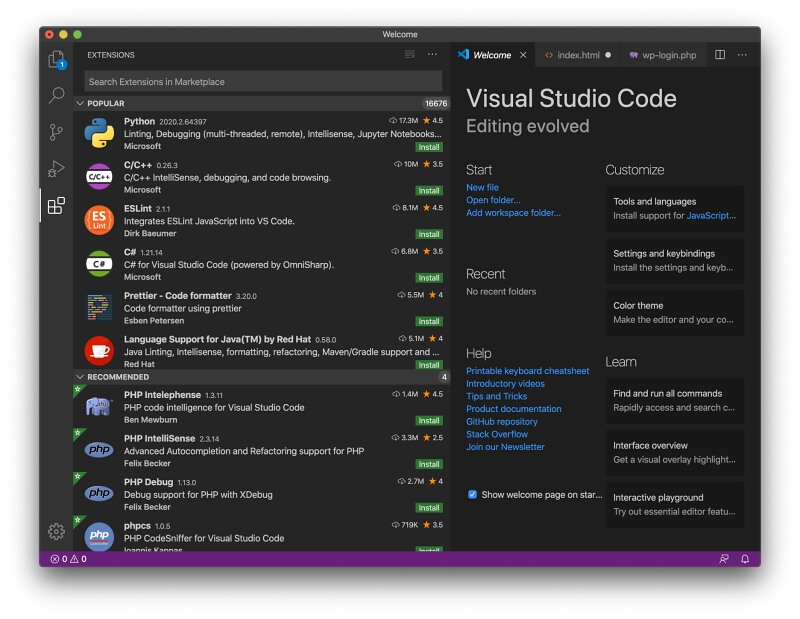
BBEdit 13
Bare Bones Software ၏ BBEdit 13 သည် ပထမဆုံးသော လူကြိုက်များသော Mac-only တည်းဖြတ်သူဖြစ်သည်။ ၁၉၉၂ ခုနှစ်တွင် ထုတ်ဝေခဲ့သည်။ တရားဝင်ဝဘ်ဆိုက်၏အဆိုအရ၊ ၎င်းသည် စာရေးဆရာများ၊ ဝဘ်စာရေးဆရာများနှင့် ဆော့ဖ်ဝဲရေးဆွဲသူများ၏ လိုအပ်ချက်များကို ဖြည့်ဆည်းပေးနိုင်ရန် ဒီဇိုင်းထုတ်ထားသည်။
အက်ပ်ကို ဒေါင်းလုဒ်လုပ်ရန် တရားဝင် BBEdit ဆိုက်ကို ဝင်ကြည့်ပါ။ တစ်ဦးချင်းလိုင်စင်အတွက် $49.99 ကုန်ကျသည်။ စာရင်းသွင်းမှုများကို Mac App Store မှ ဝယ်ယူနိုင်ပြီး တစ်လလျှင် $3.99/လ သို့မဟုတ် $39.99/နှစ် ကုန်ကျနိုင်ပါသည်။
တစ်ချက်ကြည့်လိုက်ပါ-
- Tagline- “သိပ်မကောင်းပါဘူး။ ®"
- အာရုံစူးစိုက်မှု- အလုံးစုံ- အဝိုင်း- အက်ပ်တည်ဆောက်မှု၊ ဝဘ်ဖွံ့ဖြိုးတိုးတက်မှု၊ အရေးအသား
- ပလပ်ဖောင်းများ- Mac တစ်ခုတည်း
ဤစာသားတည်းဖြတ်မှုသည် Mac ပရိသတ်များကြားတွင် အနှစ်သက်ဆုံးဖြစ်ပြီး၊ ကီးဘုတ်ဖြတ်လမ်းများ နှင့် ဆွဲချခြင်း ကွန်ဗင်းရှင်းများ အပါအဝင် Apple ၏ အသုံးပြုသူ အင်တာဖေ့စ် လမ်းညွှန်ချက်များနှင့်အညီ အနီးကပ် လိုက်နာပါသည်။ ၎င်းသည် မြန်ဆန်ပြီး တည်ငြိမ်သည်။
သို့သော်လည်း၊ ဤသုံးသပ်ချက်တွင် အခြားစာသားတည်းဖြတ်သူများထက် ၎င်းသည် ခေတ်မီမှုနည်းသည်။ နည်းနည်းတော့ ချိန်းသလိုခံစားရတယ်။ ၎င်းသည် ဖွင့်ထားသော စာရွက်စာတမ်းတစ်ခုစီအတွက် တက်ဘ်များကို မပေးဆောင်ပါ။ ယင်းအစား၊ ဖွင့်ထားသောဖိုင်များကို ဘေးဘောင်၏အောက်ခြေတွင် ဖော်ပြထားပါသည်။ အခြားသော စာသားတည်းဖြတ်သူများနှင့် နှိုင်းယှဉ်ပါက အပြင်အဆင်များနှင့် ပက်ကေ့ဂျ်များကို ပေါင်းထည့်ခြင်းသည် အတော်လေး ရှုပ်ထွေးသော အလုပ်တစ်ခုဖြစ်သည်။
အထားအသိုကို အသားပေးဖော်ပြခြင်းနှင့် လုပ်ဆောင်ချက်လမ်းညွှန်ခြင်းတို့ကို ကောင်းမွန်စွာ အကောင်အထည်ဖော်ပါသည်။ HTML နှင့် PHP ဖိုင်များကိုပြသပုံမှာ အောက်ပါအတိုင်းဖြစ်သည်-
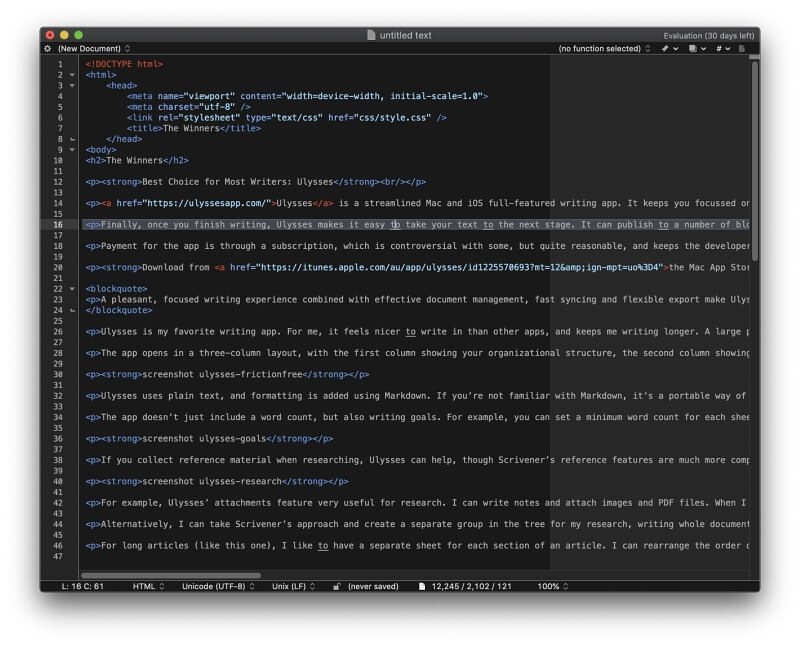
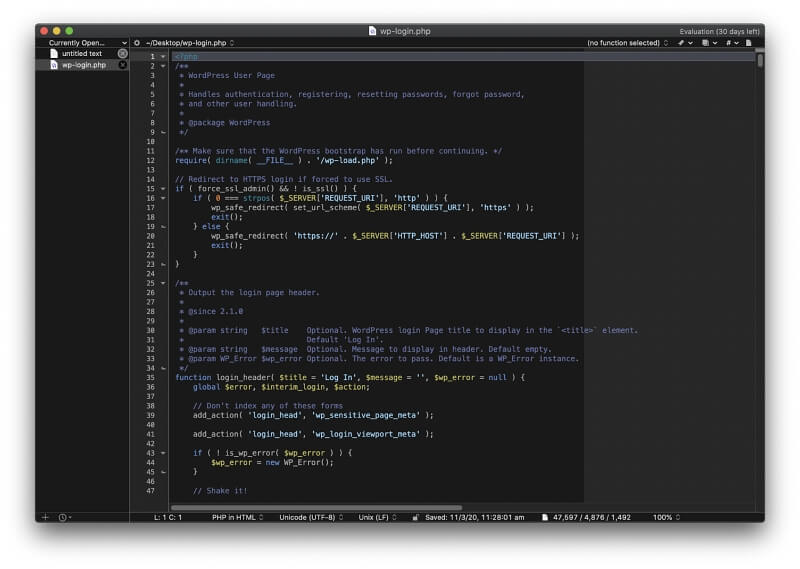
Search သည် အစွမ်းထက်ပါသည်ပုံမှန်အသုံးအနှုန်းများနှင့် Grep ပုံစံ နှစ်ခုလုံး ကိုက်ညီမှုရှိသည်။ ကုဒ်ခေါက်ခြင်းနှင့် စာသားဖြည့်စွက်ခြင်းတို့ကို ရနိုင်သော်လည်း လိုင်းပေါင်းစုံတည်းဖြတ်ခြင်းမျိုး မဟုတ်ပါ။
ဤတည်းဖြတ်သူသည် ၎င်း၏ပြိုင်ဘက်အများစုထက် ပုံမှန်အားဖြင့် စာရေးဆရာများအတွက် ကိရိယာများ ပိုမိုပံ့ပိုးပေးပါသည်။ အမှန်မှာ၊ စာရေးဆရာ Matt Gremmel သည် ၎င်းအား အခြားအက်ပ်များကိုလည်း အသုံးပြုသော်လည်း အနည်းဆုံး 2013 ခုနှစ်ကတည်းက ၎င်းကို ၎င်း၏ အဓိက အရေးအသားအက်ပ်များထဲမှ တစ်ခုအဖြစ် အသုံးပြုခဲ့သည်။
Coda (Now Nova)
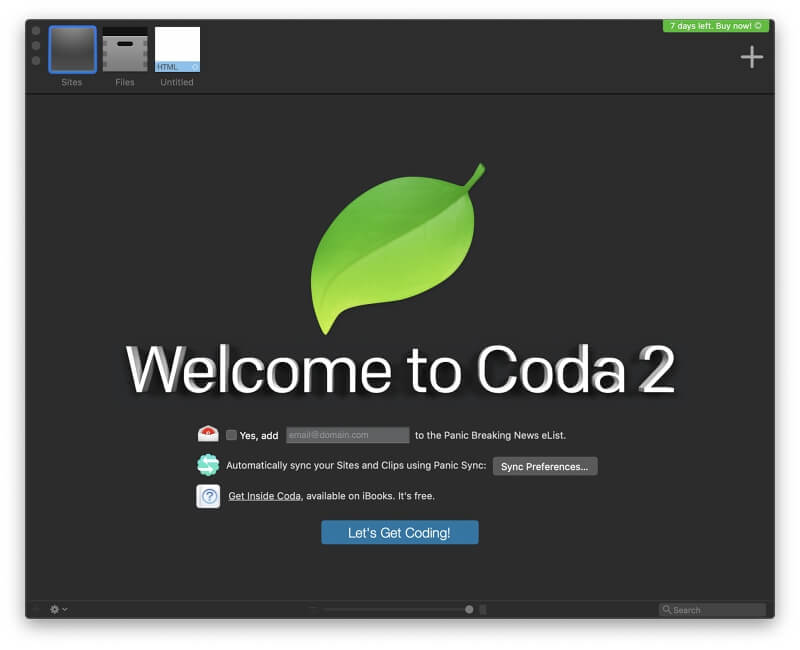
Panic's Coda သည် ဝဘ်ဖွံ့ဖြိုးတိုးတက်မှုကို အဓိကထားလုပ်ဆောင်သည့် Mac-only စာသားတည်းဖြတ်သူဖြစ်ပြီး 2007 ခုနှစ်တွင် စတင်ထုတ်ဝေခဲ့သည်။ ၎င်းကို အက်ပ်အသစ်ဖြင့် အစားထိုးထားသောကြောင့် ၎င်းသည် အချိန်ပိုကြာမည်မဟုတ်ပါ။
အက်ပ်ကို ဒေါင်းလုဒ်လုပ်ရန် တရားဝင်ဆိုက်သို့ သွားပါ။ သင်သည် အက်ပ်ကို $99 ဖြင့် ဝယ်ယူနိုင်ပါသည်။
တစ်ချက်ကြည့်လိုက်ပါ-
- Tagline- "သင် ဝဘ်အတွက် ကုဒ်။ သင်သည် မြန်ဆန်၊ သန့်ရှင်းပြီး အစွမ်းထက်သော စာသားတည်းဖြတ်သူအား တောင်းဆိုပါသည်။ Pixel-ပြီးပြည့်စုံသော အစမ်းကြည့်ရှုမှု။ သင့်စက်တွင်းနှင့် အဝေးထိန်းဖိုင်များကို ဖွင့်ရန်နှင့် စီမံခန့်ခွဲရန် built-in နည်းလမ်း။ ပြီးတော့ SSH ရဲ့ dash ဖြစ်နိုင်တယ်။ နှုတ်ဆက်ပါ၊ Coda။"
- အာရုံစိုက်- ဝဘ်ဖွံ့ဖြိုးတိုးတက်မှု
- ပလပ်ဖောင်းများ- Mac တစ်ခုတည်း
Coda သည် ယခု အသက် ဆယ့်နှစ်နှစ်ရှိပြီဖြစ်ပြီး ခေတ်သစ်ဟု ခံစားရပါသည်။ Panic သည် ၎င်းကို facelift ပေးရုံမျှဖြင့် ၎င်းတို့သည် အသစ်စက်စက် အက်ပ်တစ်ခုကို တီထွင်ခဲ့သည်- Nova။
၎င်းတွင် ဝဘ်ဆော့ဖ်ဝဲရေးသားသူများအတွက် အသုံးဝင်သော အင်္ဂါရပ်အချို့ ပါဝင်သည်။ ကျွန်ုပ်အကြိုက်ဆုံးမှာ ဝဘ်စစ်ဆေးရေးအရာရှိ၊ အမှားရှာပြင်သူနှင့် ပရိုဖိုင်းပရိုဖိုင်ဖြင့် တပ်ဆင်ထားသော WebKit Preview ဖြစ်သည်။ ၎င်းသည် FTP၊ SFTP၊ WebDAV၊ သို့မဟုတ် Amazon S3 ဆာဗာများအပါအဝင် အဝေးထိန်းဖိုင်များကို အလွယ်တကူဝင်ရောက်ကြည့်ရှုနိုင်ပါသည်။
Coda တွင် များစွာပါဝင်သည်၎င်း၏ ပြိုင်ဘက်များ၏ အင်္ဂါရပ်များ-
- ရှာဖွေပြီး အစားထိုးပါ
- ကုဒ်ခေါက်ခြင်း
- ပရောဂျက်တစ်ခုလုံး အလိုအလျောက် ဖြည့်သွင်းခြင်း
- အလိုအလျောက် တက်ဂ်ပိတ်ခြင်း
- ဘာသာစကားများစွာအတွက် အစီအစဥ်အသားပေးဖော်ပြခြင်း
ဤတွင် မူရင်းအထားအသိုအသားပေးဖော်ပြမှုသည် ကျွန်ုပ်တို့၏နမူနာ HTML နှင့် PHP ဖိုင်များကို ရှာဖွေပုံဖြစ်သည်-
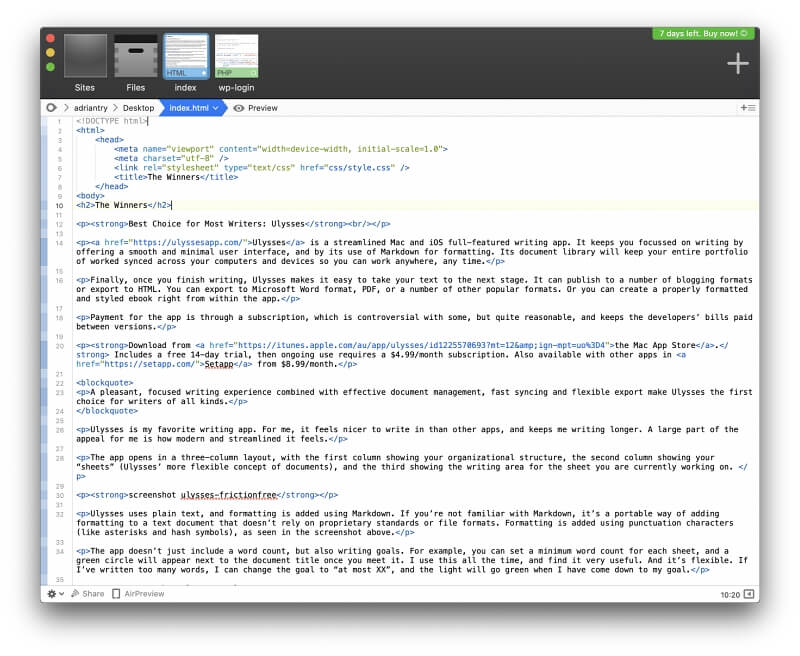
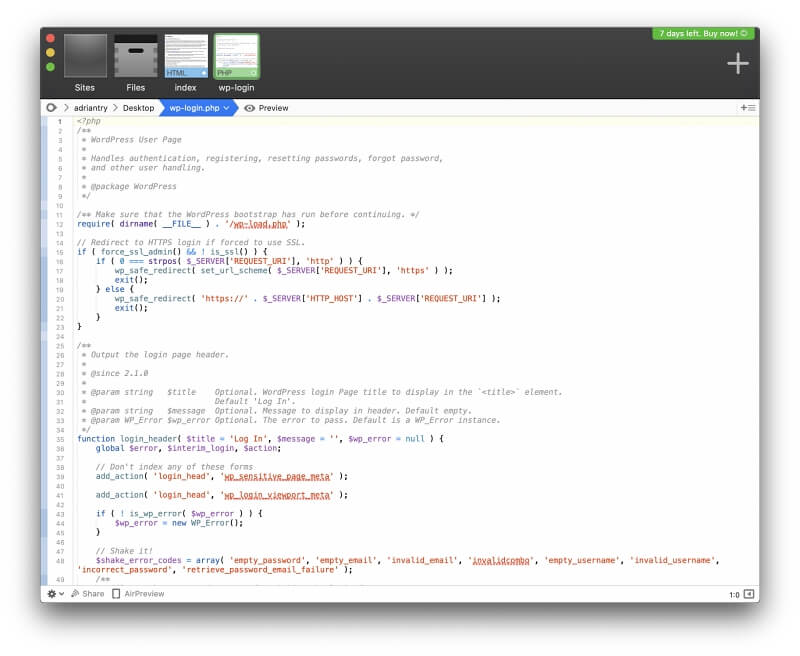
ကြီးမားသောပလပ်အင်သိုလှောင်မှုအား ရနိုင်ပါသည် သင့်အား ပရိုဂရမ်တွင် နောက်ထပ်အင်္ဂါရပ်များ ထည့်သွင်းနိုင်စေမည့် တရားဝင်ဝဘ်ဆိုက်ပေါ်တွင်။ Cocoa scripting language ကိုအသုံးပြုသည်။ iOS အဖော်ဗားရှင်း (iOS App Store တွင် အခမဲ့) သည် သင်ရွှေ့နေသည့်အချိန်၌ ကုဒ်ကို စစ်ဆေးပြီး တည်းဖြတ်နိုင်စေပြီး စက်ပစ္စည်းများကြားတွင် သင်၏အလုပ်များကို ထပ်တူပြုနိုင်ပါသည်။
UltraEdit
UltraEdit ဗားရှင်း 20.00 သည် UltraCompare၊ UltraEdit Suite၊ UltraFinder နှင့် IDM All Access အပါအဝင် IDM Computer Solutions, Inc မှ ပရိုဂရမ်အစုံ၏ စာသားတည်းဖြတ်သည့် အစိတ်အပိုင်းဖြစ်သည်။ ၎င်းကို 1994 ခုနှစ်တွင် ပထမဆုံးထွက်ရှိခဲ့ခြင်းဖြစ်သောကြောင့် အချိန်အတော်ကြာသွားခဲ့ပြီး သစ္စာရှိနောက်လိုက်များရှိသည်။
အက်ပ်ကိုဒေါင်းလုဒ်လုပ်ရန် တရားဝင် UltraEdit ဆိုက်သို့ သွားရောက်ကြည့်ရှုပါ။ စာရင်းသွင်းမှုတစ်ခုသည် တစ်နှစ်လျှင် $79.95 ကုန်ကျသည် (ဒုတိယနှစ်သည် တစ်ဝက်စျေးနှုန်းဖြစ်သည်) နှင့် တပ်ဆင်မှုငါးခုအထိ အကျုံးဝင်ပါသည်။ တစ်နည်းအားဖြင့် သင်သည် IDM ၏ အက်ပ်များအားလုံးကို တစ်နှစ်လျှင် $99.95 ဖြင့် စာရင်းသွင်းနိုင်ပါသည်။ ရက် 30 အစမ်းသုံးခြင်း၊ ရက် 30 ငွေပြန်အမ်းပေးမည့် အာမခံ။
တစ်ချက်ကြည့်လိုက်လျှင်-
- Tagline- “UltraEdit သည် ပြောင်းလွယ်ပြင်လွယ်၊ အစွမ်းထက်ဆုံးနှင့် လုံခြုံသော စာသားတည်းဖြတ်သူဖြစ်သည်။ အပြင်မှာ။”
- အာရုံစူးစိုက်မှု- အပလီကေးရှင်းနှင့် ဝဘ်ဖွံ့ဖြိုးတိုးတက်မှု
- ပလပ်ဖောင်းများ- Mac၊ Windows၊ Linux
ကိုယ်ပိုင်လိုင်စင်စာရင်းသွင်းမှုတွင် ထည့်သွင်းမှု သုံးခု သို့မဟုတ် ငါးခု ပါဝင်သည်—UltraEdit ဝဘ်ဆိုက်သည် မရှင်းလင်းပါ။ ပင်မစာမျက်နှာတွင်၊ 1 လိုင်စင်အတွက် 3 အကြောင်းပြောသည်- "သင်၏ကိုယ်ပိုင်လိုင်စင်သည် မည်သည့်ပလက်ဖောင်းပေါင်းစပ်မှုတွင်မဆို စက် 3 ခုအထိ ကောင်းမွန်ပါသည်။" ဝယ်ယူမှုစာမျက်နှာတွင် “ထည့်သွင်းမှု 5 ခုအထိ (ကိုယ်ရေးကိုယ်တာလိုင်စင်များ)” ပါ၀င်သည်ဟု စာရင်းသွင်းမှုတွင် ဖော်ပြထားသည်။
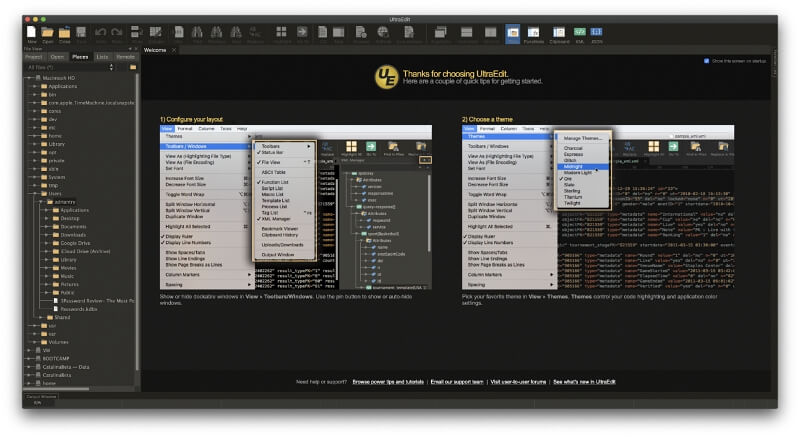
အက်ပ်သည် ဝဘ်နှင့် အက်ပ်ဖွံ့ဖြိုးတိုးတက်မှုအတွက် သင့်လျော်သည်။ ၎င်းသည် HTML၊ JavaScript၊ PHP၊ C/C++၊ PHP၊ Perl၊ Python နှင့် အခြားအရာများကို ပံ့ပိုးပေးသည်။ ဤသည်မှာ ကျွန်ုပ်တို့၏နမူနာ HTML နှင့် PHP ဖိုင်များအတွက် မူရင်းအထားအသိုကို မီးမောင်းထိုးပြခြင်းဖြစ်သည်-
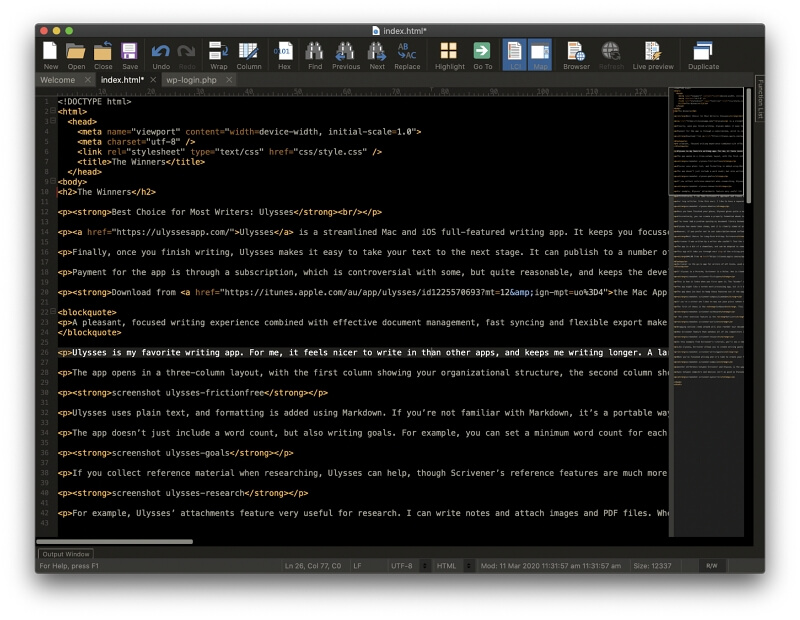
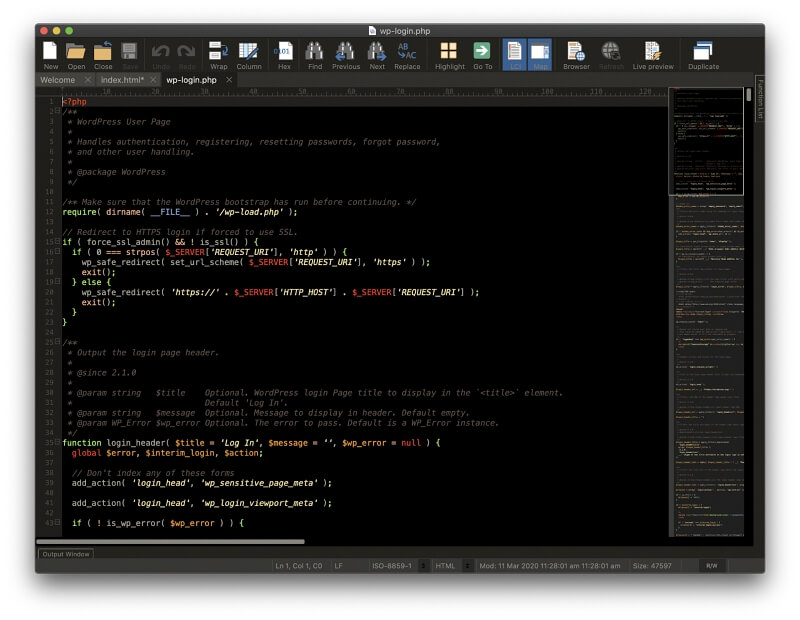
၎င်းသည် အစွမ်းထက်ပြီး အရွယ်အစား ဂစ်ဂါဘိုက်အထိ ကြီးမားသောဖိုင်များနှင့် လုပ်ဆောင်နိုင်စေပါသည်။ ၎င်းသည် လိုင်းပေါင်းစုံတည်းဖြတ်ခြင်းနှင့် ကော်လံတည်းဖြတ်ခြင်းမုဒ်၊ ကုဒ်ခေါက်ခြင်းနှင့် အလိုအလျောက်ဖြည့်ခြင်းတို့ကို ပံ့ပိုးပေးသည်။ ရှာဖွေမှုလုပ်ဆောင်ချက်တွင် ပုံမှန်အသုံးအနှုန်းများနှင့် ဖိုင်များကို ရှာဖွေခြင်းတို့ကို ပေါင်းစပ်ထားသည်။ အမှားရှာပြင်ခြင်းနှင့် တိုက်ရိုက်ကြည့်ရှုခြင်းတို့ကိုလည်း ပံ့ပိုးပေးပါသည်။ အပလီကေးရှင်းသည် သင့်အား မက်ခရိုများ၊ ဇာတ်ညွှန်းများနှင့် ကီးဘုတ်ဖြတ်လမ်းများ ဖန်တီးနိုင်စေမည့် စိတ်ကြိုက်ပြင်ဆင်နိုင်သည်။ API နှင့် အပြင်အဆင်အကွာအဝေးကို ရရှိနိုင်ပါသည်။
TextMate 2.0
MacroMates မှ TextMate 2.0 သည် macOS အတွက်သာ စိတ်ကြိုက်ပြင်ဆင်နိုင်သော အစွမ်းထက်သော စာသားတည်းဖြတ်မှုတစ်ခုဖြစ်သည်။ ဗားရှင်း 1 သည် အလွန်ရေပန်းစားခဲ့သော်လည်း ဗားရှင်း 2 နှောင့်နှေးသွားသောအခါတွင်၊ အသုံးပြုသူအများအပြားသည် ပုံမှန်ထက်ပို၍ မွမ်းမံထားသည့်အရာသို့ ရောက်ရှိလာကြပြီး အထူးသဖြင့် Sublime Text ကို ပို့ဆောင်ပေးခဲ့ကြသည်။ အပ်ဒိတ်ကို နောက်ဆုံးတွင် စတင်ခဲ့ပြီး ယခုအခါတွင် ပွင့်လင်းမြင်သာသော ပရောဂျက်တစ်ခုဖြစ်သည် (၎င်း၏လိုင်စင်ကို ဤနေရာတွင် ကြည့်ရှုပါ။)
အက်ပ်ကို ဒေါင်းလုဒ်လုပ်ရန် တရားဝင် TextMate ဆိုက်သို့ သွားရောက်ကြည့်ရှုပါ။အခမဲ့။
တစ်ချက်ကြည့်လိုက်ပါ-
- Tagline- "ပရိုဂရမ်းမင်းဘာသာစကားများစာရင်းကြီးကြီးမားမားကို ပံ့ပိုးကူညီပြီး open-source အဖြစ် တီထွင်ထားသည့် အစွမ်းထက်ပြီး စိတ်ကြိုက်ပြင်ဆင်နိုင်သော စာသားအယ်ဒီတာ။"
- အာရုံစိုက်- အပလီကေးရှင်းနှင့် ဝဘ်ဖွံ့ဖြိုးတိုးတက်မှု
- ပလပ်ဖောင်းများ- Mac သီးသန့်
TextMate သည် developer များအတွက် ရည်ရွယ်ပြီး Ruby on Rails devs များကြားတွင် အထူးရေပန်းစားပါသည်။ ၎င်းသည် Xcode နှင့်အလုပ်လုပ်ပြီး Xcode ပရောဂျက်များကိုတည်ဆောက်နိုင်သောကြောင့် Mac နှင့် iOS developer များအတွက် အထူးစိတ်ဝင်စားပါသည်။
အစုအဝေးများကို ထည့်သွင်းခြင်းဖြင့် အင်္ဂါရပ်များကို ပေါင်းထည့်ပါသည်။ ၎င်းသည် ပေါ့ပါးပြီး သန့်ရှင်းသော မျက်နှာပြင်ကို ပေးဆောင်သည်။ ဤသည်မှာ ကျွန်ုပ်တို့၏နမူနာ HTML နှင့် PHP ဖိုင်များတွင် အထားအသိုကို မီးမောင်းထိုးပြထားပုံဖြစ်သည်-
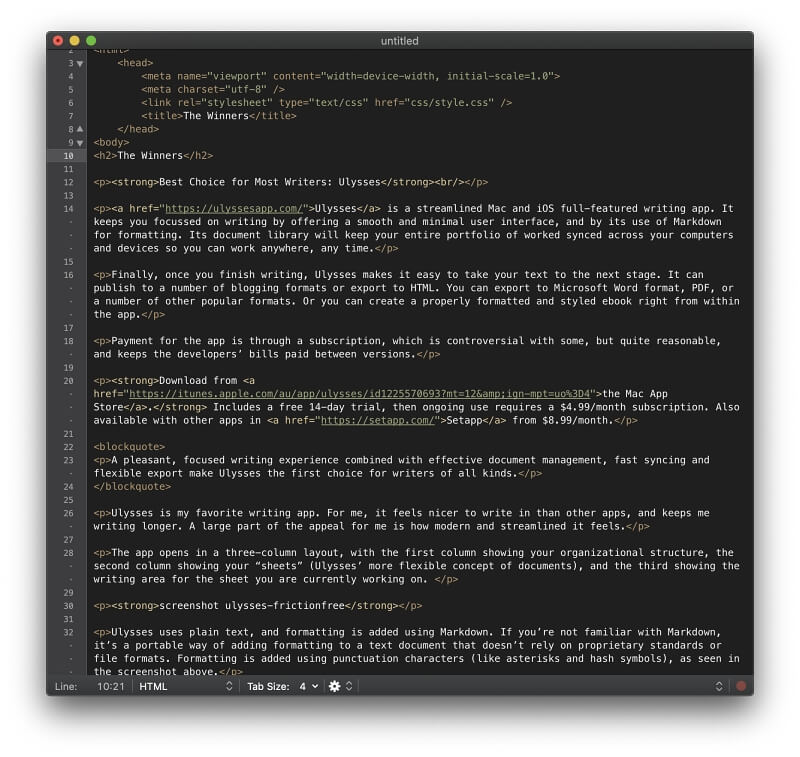
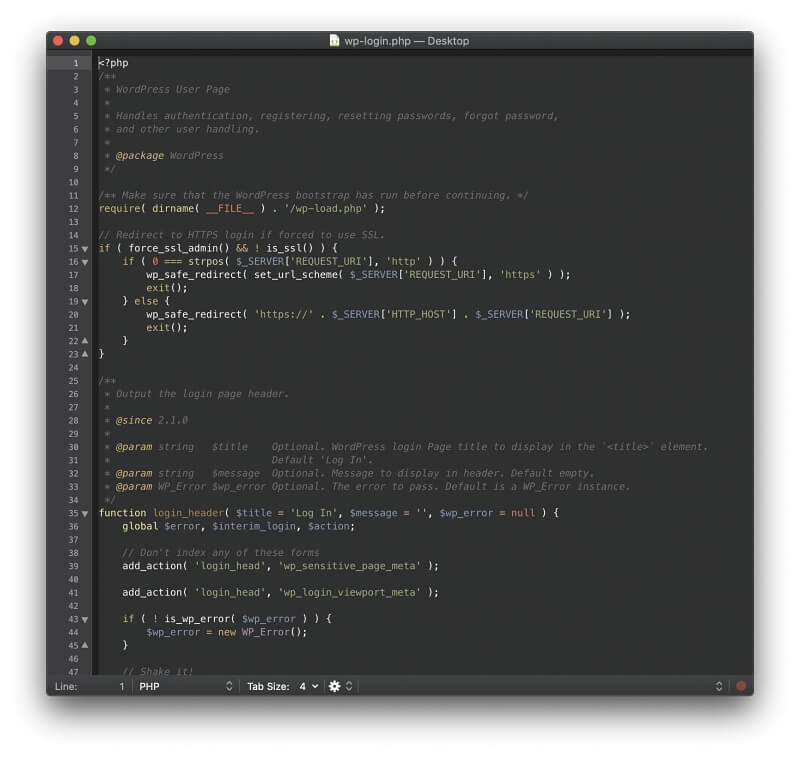
တည်းဖြတ်မှုများစွာကို တစ်ပြိုင်နက်တည်းပြုလုပ်ခြင်း၊ ကွင်းစကွင်းပိတ်များကို အလိုအလျောက်တွဲချိတ်ခြင်း၊ ကော်လံရွေးချယ်ခြင်းနှင့် ဗားရှင်းထိန်းချုပ်ခြင်းကဲ့သို့သော အဆင့်မြင့်အင်္ဂါရပ်များကို ရရှိနိုင်ပါသည်။ ပရောဂျက်များတစ်လျှောက်တွင် အလုပ်များကို ရှာဖွေခြင်းနှင့် အစားထိုးခြင်း၊ မက်ခရိုများကို မှတ်တမ်းတင်နိုင်ပြီး များစွာသော ပရိုဂရမ်ဘာသာစကားများစာရင်းကို ပံ့ပိုးပေးထားသည်။
ကွင်းပိတ်များ
ကွင်းပိတ်များသည် ရပ်ရွာလမ်းညွှန်မှုရှိသော ပွင့်လင်းအရင်းအမြစ်ပရောဂျက်တစ်ခုဖြစ်သည် (MIT လက်အောက်ရှိ ထုတ်ပြန်ချက် လိုင်စင်) သည် 2014 ခုနှစ်တွင် Adobe မှ တည်ထောင်ခဲ့သည်။ ၎င်းတွင် ဝဘ်ဖွံ့ဖြိုးတိုးတက်မှု တည်းဖြတ်သူများကို နောက်တစ်ဆင့်သို့ တွန်းပို့ရန် ရည်မှန်းချက်ရှိသည်။ Brackets တွင် အခြား Adobe ထုတ်ကုန်များကို အသုံးပြုပါက သင်နှင့်ရင်းနှီးစေမည့် သန့်ရှင်းပြီး ခေတ်မီသော အင်တာဖေ့စ်တစ်ခုရှိသည်။
အက်ပ်ကို အခမဲ့ဒေါင်းလုဒ်လုပ်ရန် တရားဝင် Brackets ဆိုက်သို့ ဝင်ရောက်ကြည့်ရှုပါ။
တစ်ချက်ကြည့်လိုက်ပါ-
- Tagline- "ဝဘ်ဒီဇိုင်းကို နားလည်နိုင်သော ခေတ်မီပြီး ပွင့်လင်းသော အရင်းအမြစ် စာသားတည်းဖြတ်သူ။"
- အာရုံစိုက်- ဝဘ်ဖွံ့ဖြိုးတိုးတက်မှု
- ပလပ်ဖောင်းများ- Mac၊ Windows၊ Linux
Brackets သည် ဝဘ်ဖွံ့ဖြိုးတိုးတက်မှုအတွက် အာရုံစိုက်ထားပြီး HTML နှင့် CSS ဖိုင်များ၏ တိုက်ရိုက်အစမ်းကြည့်ရှုမှုများကို ပံ့ပိုးပေးကာ စာမျက်နှာများကို အချိန်နှင့်တပြေးညီ အပ်ဒိတ်လုပ်ခြင်း။ အနှောင့်အယှက်မရှိခလုတ်တစ်ခုက သင့်အား ခလုတ်တစ်ချက်နှိပ်သည့်အခါ ပိုမိုရိုးရှင်းသောအင်တာဖေ့စ်ကို ပေးဆောင်ပြီး သင်လိုအပ်သည့် သီးခြားလုပ်ဆောင်နိုင်စွမ်းကို ထည့်သွင်းရန်အတွက် အခမဲ့ extension အများအပြားကို ရရှိနိုင်ပါသည်။
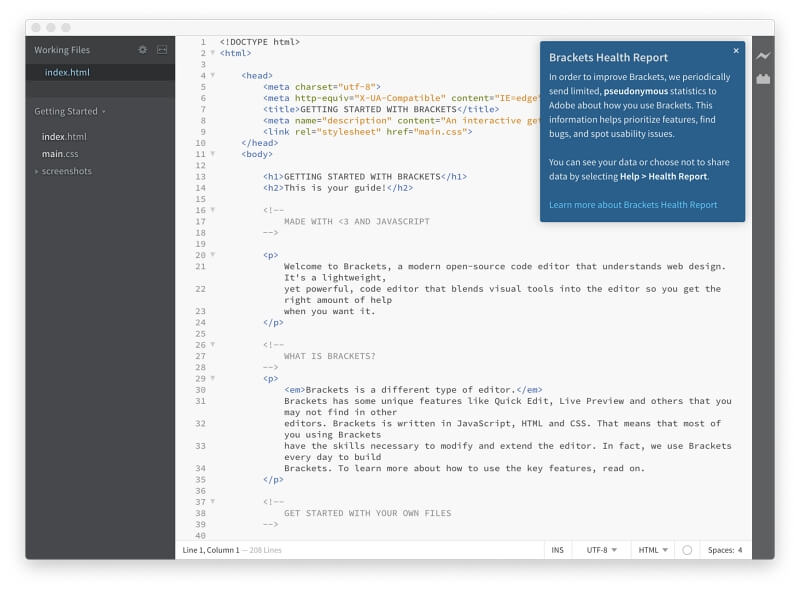
အက်ပ်သည် ဖိုင်ဖော်မတ် 38 ကျော်နှင့် ပံ့ပိုးပေးသည်။ C++၊ C၊ VB Script၊ Java၊ JavaScript၊ HTML၊ Python၊ Perl နှင့် Ruby အပါအဝင် ပရိုဂရမ်ဘာသာစကားများ။ ဤသည်မှာ HTML နှင့် PHP အတွက် မူရင်းအထားအသိုကို အသားပေးဖော်ပြခြင်းဖြစ်သည်-
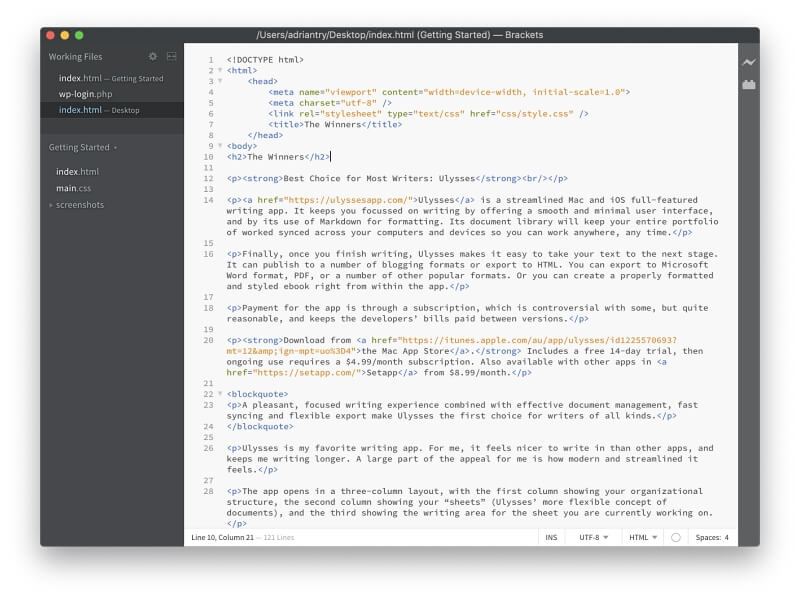
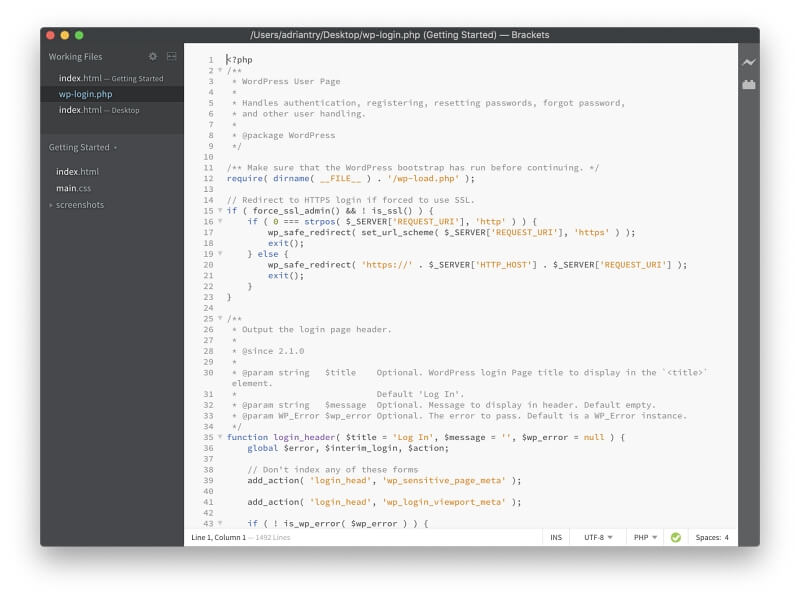
Adobe အက်ပ်တစ်ခုဖြစ်သောကြောင့် Brackets သည် Photoshop နှင့် ချောမွေ့စွာပေါင်းစပ်မှုရှိပါသည်။ PSD Lens သည် Photoshop မှ ပုံများ၊ လိုဂိုများနှင့် ဒီဇိုင်းစတိုင်များကို ထုတ်ယူမည့် အင်္ဂါရပ်တစ်ခုဖြစ်သည်။ Extract သည် CSS ကို အလိုအလျောက်ဖန်တီးရန်အတွက် PSD များမှ အရောင်များ၊ ဖောင့်များ၊ အရောင်ဖျော့များ၊ တိုင်းတာမှုများနှင့် အခြားအချက်အလက်များကို ယူဆောင်သွားမည့် ကိရိယာတစ်ခုဖြစ်သည်။ ဤအရာများသည် front-end developer များအတွက် အထူးအသုံးဝင်သော အင်္ဂါရပ်များဖြစ်သည်။
Komodo တည်းဖြတ်ခြင်း
Komodo Edit သည် ActiveState မှ ရိုးရှင်းသော်လည်း အစွမ်းထက်သော စာသားတည်းဖြတ်သူဖြစ်ပြီး အခမဲ့ရရှိနိုင်သည်။ 2007 မှာ ပထမဆုံးထွက်ရှိခဲ့ပြီး အခုကတော့ တော်တော်လေး ခေတ်နောက်ကျနေပုံပါပဲ။ ၎င်းသည် ယခု အခမဲ့ရနိုင်သော ပိုအဆင့်မြင့် Komodo IDE ဗားရှင်းတစ်ခုဖြစ်သည်။
အက်ပ်ကို အခမဲ့ဒေါင်းလုဒ်လုပ်ရန် တရားဝင် Komodo တည်းဖြတ်သည့်ဆိုက်သို့ သွားရောက်ကြည့်ရှုပါ။
တစ်ချက်ကြည့်လိုက်ပါ-
- Tagline- "Open Source ဘာသာစကားများအတွက် ကုဒ်အယ်ဒီတာ။"
- အာရုံစိုက်- အပလီကေးရှင်းနှင့် ဝဘ်ဖွံ့ဖြိုးတိုးတက်မှု
- ပလပ်ဖောင်းများ- Mac၊ Windows၊ Linux
Komodo တည်းဖြတ်ခြင်းကို MOZILLA PUBLIC ပွင့်လင်းအရင်းအမြစ်ဆော့ဖ်ဝဲလိုင်စင်အောက်တွင် ဖြန့်ဝေထားသည်။ Atom ကဲ့သို့ပင်၊ Komodo Edit ကို macOS Catalina တွင် ပထမဆုံးအကြိမ် ဖွင့်သောအခါတွင် အမှားအယွင်း မက်ဆေ့ချ်တစ်ခု ပြသသည်-
“Komodo Edit 12” ကို Apple က ၎င်းကို အန္တရာယ်ရှိသော ဆော့ဖ်ဝဲအတွက် စစ်ဆေး၍မရသောကြောင့် ဖွင့်၍မရပါ။
ဖြေရှင်းချက်သည် အတူတူပင်ဖြစ်သည်- Finder တွင် အက်ပ်ကိုရှာပါ၊ ညာဖက်ကလစ်နှိပ်ပြီး Open ကိုရွေးချယ်ပါ။
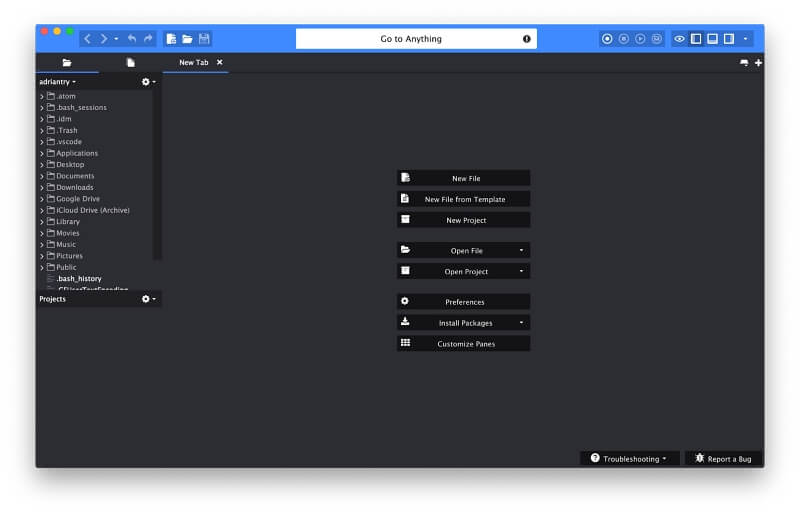
အက်ပ်သည် ချက်ခြင်းစတင်အသုံးပြုသူများအတွက် ရိုးရှင်းပါသည်။ Focus Mode သည် တည်းဖြတ်သူကိုသာ ပြသသည်။ တက်ဘ်လုပ်ထားသော အင်တာဖေ့စ်သည် သင့်အား ဖွင့်ထားသောဖိုင်များကြား အလွယ်တကူ ပြောင်းနိုင်စေပါသည်။ Go To Anything သည် သင်အလိုရှိသော ဖိုင်ကို အမြန်ရှာဖွေပြီး ဖွင့်နိုင်စေပါသည်။ ဤသည်မှာ တည်းဖြတ်သူတွင် HTML နှင့် PHP ဖိုင်ကိုပြသပုံဖြစ်သည်။
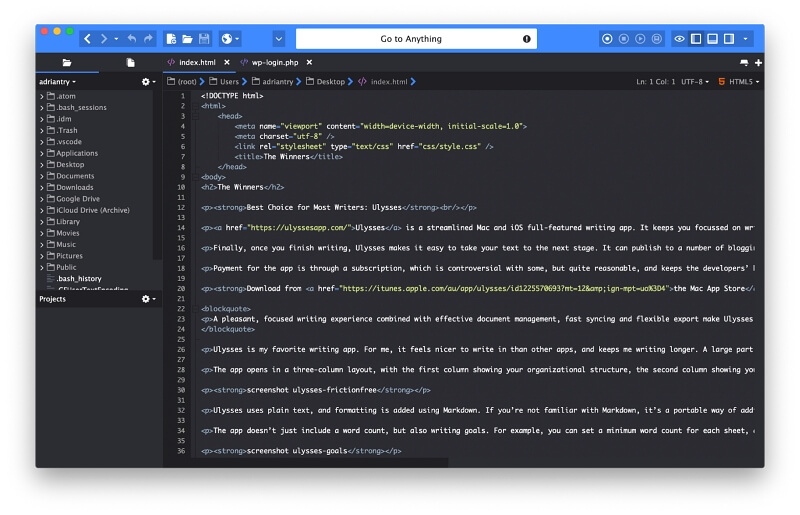
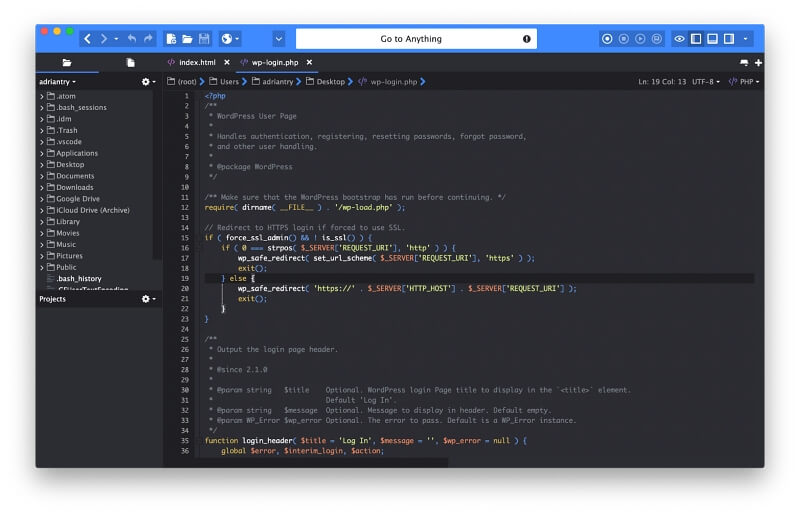
လမ်းကြောင်းပြောင်းလဲမှုများ၊ အလိုအလျောက်ဖြည့်သွင်းခြင်းနှင့် ရွေးချယ်မှုများစွာတို့ အပါအဝင် နောက်ထပ်အဆင့်မြင့်အင်္ဂါရပ်များကို ရနိုင်ပါသည်။ Markdown viewer သည် စာရေးဆရာများအတွက် အဆင်ပြေပြီး မက်ခရိုများကို မှတ်တမ်းတင်နိုင်သည်။
Textastic
Textastic သည် iPad အတွက် မူလက ရေးသားထားသော အဆင့်မြင့် ကုဒ်တည်းဖြတ်သူဖြစ်ပြီး ယခု Mac နှင့် iPhone အတွက် ရနိုင်ပါသည်။ iPad အက်ပ်ကိုလည်း ပေးဆောင်သည့် Coda 2 နှင့် မတူဘဲ Textastic ၏ မိုဘိုင်းဗားရှင်းသည် အင်္ဂါရပ်စုံလင်ပြီး အစွမ်းထက်သည်။ တကယ်တော့ ကုမ္ပဏီက Mac ဗားရှင်းကို ၎င်း၏ တွဲဖက်အက်ပ်အဖြစ် ပြောပါသည်။
အက်ပ်ကို Mac App Store မှ $7.99 ဖြင့် ဝယ်ယူပါ။ အစမ်းဗားရှင်းကို တရားဝင် Textastic ဆိုက်မှ ဒေါင်းလုဒ်လုပ်နိုင်ပါသည်။ iOS ဗားရှင်းကို ဝယ်ယူနိုင်ပါတယ်။App Store မှ $9.99 နှင့်။
တစ်ချက်ကြည့်လိုက်လျှင်-
- Tagline- "iPad/iPhone/Mac အတွက် ရိုးရှင်းပြီး မြန်ဆန်သော စာသားတည်းဖြတ်သူ။"
- Focus- ရိုးရှင်းမှုနှင့် အသုံးပြုရလွယ်ကူမှု
- ပလပ်ဖောင်းများ- Mac၊ iOS
Textastic သည် တတ်နိုင်၍ အသုံးပြုရလွယ်ကူသည်။ အက်ပ်ကိုထွက်ရှိကတည်းက ကျွန်ုပ်၏ iPad တွင် အသုံးပြုခဲ့ပြီး ပေါ့ပါးပြီး အသုံးပြုရလွယ်ကူသောကြောင့် ၎င်းကိုရရှိနိုင်ကတည်းက Mac ဗားရှင်းကို စတင်အသုံးပြုခဲ့သည်။ ၎င်းသည် စွမ်းဆောင်နိုင်သော်လည်း အစွမ်းထက်ဆုံးမဟုတ်ပါ။
ပရိုဂရမ်းမင်းနှင့် အမှတ်အသားပြုဘာသာစကား 80 ကျော်ကို ပံ့ပိုးထားသည်။ Textastic သည် HTML နှင့် PHP ကိုပြသပုံဖြစ်သည်။
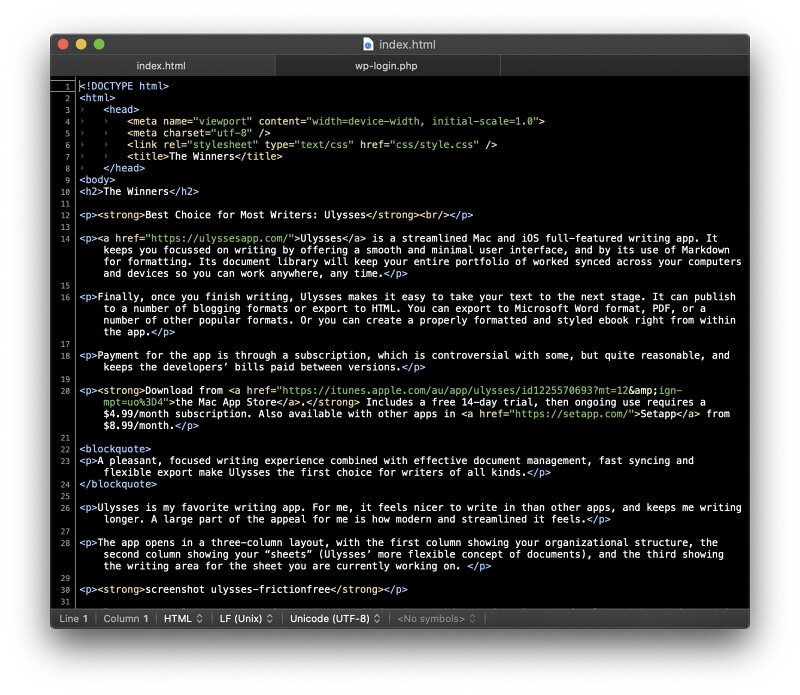
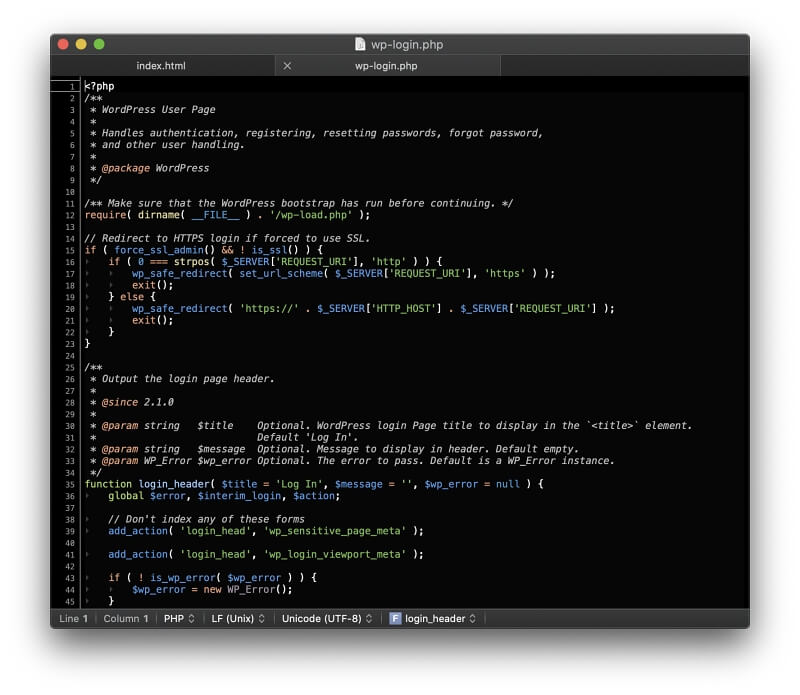
၎င်းသည် HTML၊ CSS၊ JavaScript၊ PHP၊ C နှင့် Objective-C အတွက် ကုဒ်ကို အလိုအလျောက်ဖြည့်ပေးလိမ့်မည်။ ၎င်းသည် TextMate နှင့် Sublime Text အဓိပ္ပါယ်ဖွင့်ဆိုချက်များကို ပံ့ပိုးပေးသည်။ သင်၏ဖိုင်များကို iCloud Drive မှတစ်ဆင့် Mac နှင့် iOS ဗားရှင်းအကြား စင့်ခ်လုပ်ထားသည်။
MacVim
Vim သည် 1991 ခုနှစ်တွင် ဖန်တီးထားသော အလွန်ပြင်ဆင်သတ်မှတ်နိုင်သော command line text editor တစ်ခုဖြစ်သည်။ ၎င်းသည် Vi (“Vi Improved” 1976 တွင်ရေးသားခဲ့သော )။ ၎င်းကို ခေတ်မီစာသားတည်းဖြတ်သူများနှင့် ကွဲပြားသော်လည်း ၎င်းကို developer အများအပြားက ယနေ့တိုင် အသုံးပြုနေဆဲဖြစ်သည်။ MacVim သည် ၎င်းကို အတိုင်းအတာတစ်ခုအထိ ကိုင်တွယ်ဖြေရှင်းပေးသော်လည်း ၎င်းတွင် အတော်အတန် လေ့လာသင်ယူမှုမျဉ်းကြောင်း ရှိနေသေးသည်။
အက်ပ်ကို အခမဲ့ဒေါင်းလုဒ်လုပ်ရန် တရားဝင် MacVim ဆိုက်သို့ သွားရောက်ကြည့်ရှုပါ။
တစ်ချက်ကြည့်လိုက်ပါ။ :
- Tagline- "Vim - နေရာအနှံ့ စာသားတည်းဖြတ်သူ။"
- အာရုံစူးစိုက်မှု- သင်စိတ်ကူးနိုင်သမျှ
- ပလပ်ဖောင်းများ- Mac။ (Vim ကို Unix၊ Linux၊ Windows NT၊ MS-DOS၊ macOS၊ iOS တွင် command-line tool တစ်ခုအနေဖြင့် ရနိုင်သည်။Android၊ AmigaOS၊ MorphOS။)
သင့် Mac တွင် Vim ရှိပြီးသားဖြစ်သည်။ Terminal ဝင်းဒိုးကိုဖွင့်ပြီး “vi” သို့မဟုတ် “vim” လို့ရိုက်ထည့်လိုက်ရင် ပွင့်လာပါလိမ့်မယ်။ MacVim သည် သင့်အား အိုင်ကွန်တစ်ခုပေါ်တွင် နှိပ်ခြင်းဖြင့် အက်ပ်ကိုဖွင့်ခွင့်ပြုသည်။ ၎င်းသည် မီနူးဘားအပြည့်အစုံကို ပေးစွမ်းပြီး အနည်းငယ်ပို၍ အသုံးပြုရလွယ်ကူသည်။
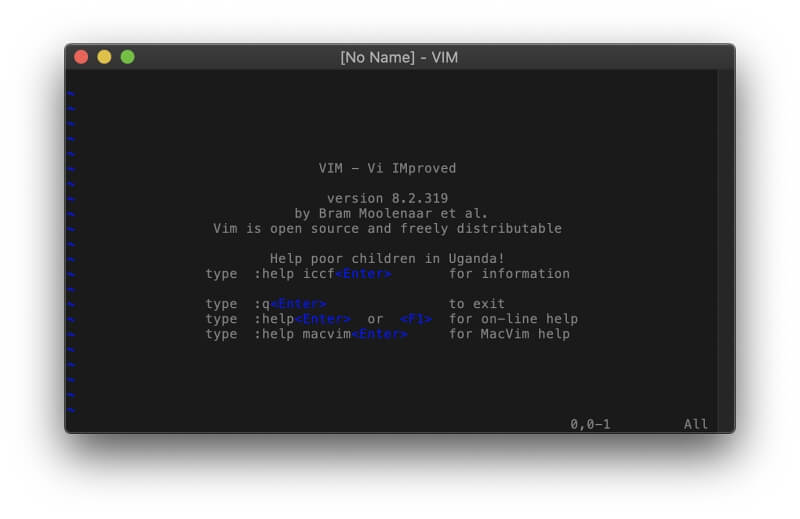
MacVim ကို Macs အတွက်သာ ရေးသားထားသော်လည်း Vim သည် သင်ရနိုင်သလောက် ဖြတ်ကျော်သည့်ပလပ်ဖောင်းဖြစ်သည်။ ၎င်းကို Unix၊ Linux၊ Windows NT၊ MS-DOS၊ macOS၊ iOS၊ Android၊ AmigaOS နှင့် MorphOS တို့တွင် ရရှိနိုင်ပါသည်။ ၎င်းကို ဆော့ဖ်ဝဲအင်ဂျင်နီယာများအတွက် ဒီဇိုင်းထုတ်ထားပြီး အပိုပရိုဂရမ်များစွာကို ရရှိနိုင်ပါသည်။
၎င်းသည် မော်ဒယ်လ်ပရိုဂရမ်တစ်ခုဖြစ်သည်။ အက်ပ်၏ ဝင်းဒိုးကို နှိပ်ပြီး စာရိုက်သည့်အခါ၊ ဖိုင်ထဲသို့ စာလုံးပေါင်းထည့်မည့်အစား ကာဆာသည် မှတ်တမ်းကို ခုန်သွားသည်ကို သတိပြုမိပါလိမ့်မည်။ ၎င်းသည် အင်္ဂါရပ်တစ်ခုဖြစ်ပြီး သော့တစ်ခုစီလုပ်ဆောင်သည်ကို သင်လေ့လာပြီးသည်နှင့် သင်သည် ဖိုင်ကို ယခင်ကထက် ပိုမိုမြန်ဆန်စွာ သွားလာနိုင်မည်ဖြစ်သည်။
ဖိုင်သို့ စာသားထည့်ရန်၊ သင်သည် Insert Mode ကို ဝင်ရောက်ရန် လိုအပ်ပါသည်။ cursor နေရာတွင် စာသားထည့်ရန် စာလုံး "i" ကို နှိပ်ခြင်း သို့မဟုတ် နောက်စာကြောင်း၏ အစတွင် စာသားထည့်ရန် "o" ။ Escape ကိုနှိပ်ပြီး Insert Mode မှထွက်ပါ။ အချို့သော command များသည် colon ဖြင့် စတင်သည်။ ဥပမာအားဖြင့်၊ ဖိုင်တစ်ခုကို သိမ်းဆည်းရန်၊ “:w” ဟုရိုက်ပြီး “:q” အမျိုးအစားမှ ထွက်ရန်။
အင်တာဖေ့စ် ကွဲပြားသော်လည်း MacVim သည် အထက်ဖော်ပြပါ စာသားတည်းဖြတ်သူများ လုပ်ဆောင်နိုင်သည့် အရာအားလုံးနှင့် အခြားအရာများကို လုပ်ဆောင်နိုင်သည်။ HTML နှင့် PHP ဖိုင်များအတွက် syntax highlighting ကိုပြသပုံမှာ အောက်ပါအတိုင်းဖြစ်သည်-
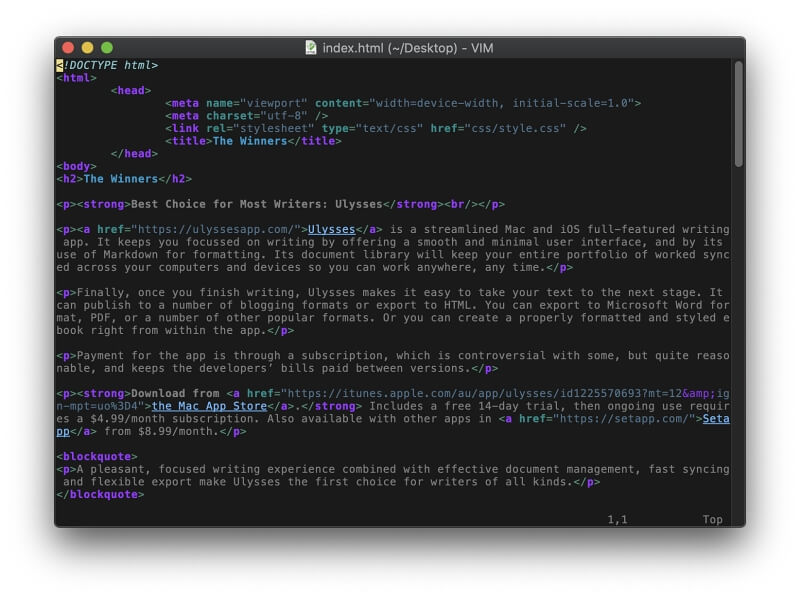
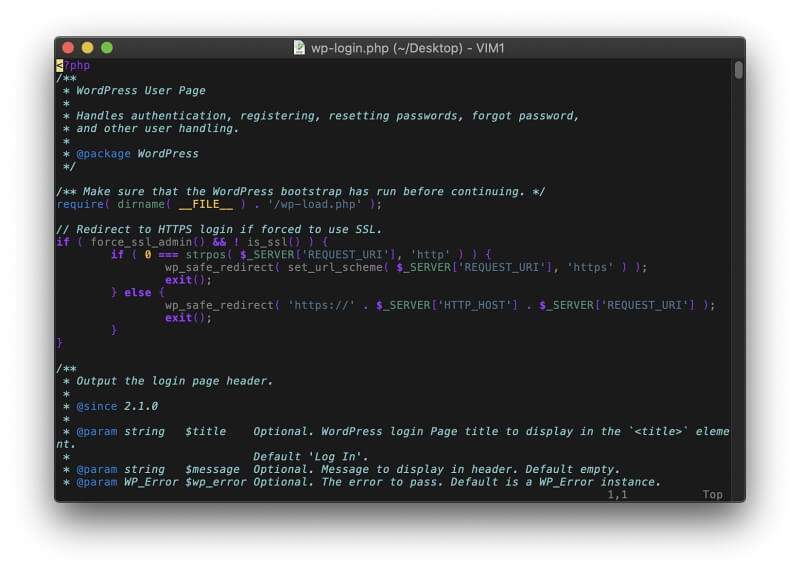
နှင့် အလွန်ကွာခြားသော app တစ်ခုကို လေ့လာရန် ထိုက်တန်ပါသလား။ခေတ်မီအက်ပ်များ? ဆော့ဖ်ဝဲရေးသားသူအများအပြားက "ဟုတ်ကဲ့!" ဟု စိတ်ထက်သန်စွာဖြင့် ဖြေသည်။ ဤသည်မှာ အချို့သော devs များက Vim ကို အဘယ်ကြောင့်အသုံးပြု၍ နှစ်သက်ကြသည်ကိုပြောသော ဆောင်းပါးအချို့ဖြစ်သည်-
- Vim (Pascal Precht)
- 7 Vim ကိုချစ်ရသည့်အကြောင်းရင်းများ (Opensource.com)
- ဆွေးနွေးချက်- လူများသည် vi/vim ကို အဘယ်ကြောင့်အသုံးပြုသည်ကို တစ်စုံတစ်ယောက်က ရှင်းပြနိုင်မလား။ (Reddit)
- ဆွေးနွေးချက်- Vim သင်ယူခြင်း၏ အကျိုးကျေးဇူးကား အဘယ်နည်း။ (Stack Overflow)
Spacemacs
GNU Emacs နှင့် ဆင်တူသည်။ ၎င်းသည် 1976 Emacs အဟောင်းများအတွက် အပ်ဒိတ်အဖြစ် 1984 တွင် မူလထုတ်ပြန်ခဲ့သော ရှေးဟောင်း command-line တည်းဖြတ်သူဖြစ်သည်။ Spacemacs သည် ၎င်းကို ခေတ်မီကမ္ဘာသို့ ယူဆောင်လာရန် ကြိုးပမ်းမှုတစ်ခုဖြစ်ပြီး အက်ပ်ကို ထည့်သွင်းရုံမျှဖြင့် အလုပ်အလွန်များသော်လည်း၊
အက်ပ်ကို အခမဲ့ဒေါင်းလုဒ်လုပ်ရန် တရားဝင် Spacemacs ဆိုက်သို့ သွားရောက်ကြည့်ရှုပါ။
တစ်ချက်ကြည့်လိုက်ပါ-
- တဂ်လိုင်း- "Emacs—ချဲ့ထွင်နိုင်သော၊ စိတ်ကြိုက်ပြင်ဆင်နိုင်သော၊ အခမဲ့/libre စာသားတည်းဖြတ်သူ — နှင့် အခြားအရာများ။"
- အာရုံစူးစိုက်မှု- သင်စိတ်ကူးနိုင်သမျှ
- ပလပ်ဖောင်းများ- Mac (GNU Emacs သည် ကျယ်ပြန့်သောလည်ပတ်မှုစနစ်များတွင် command-line tool တစ်ခုအနေဖြင့် ရနိုင်ပါသည်။)
GNU Emacs နှင့် Spacemacs များကို GPL လိုင်စင်အောက်တွင် အခမဲ့ရရှိနိုင်ပါသည် . Vim ကဲ့သို့ပင် သင်သည် ၎င်းကို မည်သို့အသုံးပြုရမည်ကို သင်အချိန်ဖြုန်းရန် လိုအပ်ပါသည်။ အပလီကေးရှင်းကိုထည့်သွင်းခြင်းသည် command line တွင်အလုပ်များစွာလိုအပ်သော်လည်း developer များသည်အခက်အခဲမရှိသင့်ပါ။ စာရွက်စာတမ်းကို ဂရုတစိုက်အရင်ဖတ်ပါ သေချာပါစေ။
Spacemacs ကို ပထမဆုံးစဖွင့်တဲ့အခါ Vim's သို့မဟုတ် Emac ၏တည်းဖြတ်မှုစတိုင်ကို ကြိုက်နှစ်သက်သည်ဖြစ်စေ နှင့် များစွာကို ရွေးချယ်ပါ။ပြင်ဆင်သတ်မှတ်နိုင်သော၊ သင်လိုအပ်သော သီးခြားအင်္ဂါရပ်များကို ထည့်သွင်းရန်အတွက် ကျယ်ပြန့်သော ပက်ကေ့ခ်ျများကို ရရှိနိုင်ပါသည်။
Atom သည် လူကြိုက်များသော အခမဲ့ရွေးချယ်စရာတစ်ခုဖြစ်သည်။ Sublime Text ကဲ့သို့ပင်၊ ၎င်းသည် ကြီးမားသော ပက်ကေ့ချ်သိုလှောင်မှုမှတစ်ဆင့် ပလပ်ဖောင်းကို ဖြတ်ကျော်ကာ လုပ်နိုင်သည်၊ တိုးချဲ့နိုင်သည်။ ၎င်း၏ အာရုံစိုက်မှုသည် အပလီကေးရှင်းများ ဖွံ့ဖြိုးတိုးတက်ရေးအပေါ် အာရုံစိုက်ထားသော်လည်း ၎င်းသည် ကျွန်ုပ်တို့၏ဆုရှင်ကဲ့သို့ တုံ့ပြန်မှုမဟုတ်သောကြောင့် ၎င်းသည် အီလက်ထရွန်အက်ပ်တစ်ခုဖြစ်သည်။
အခြားစာသားတည်းဖြတ်သူများသည်လည်း အလွန်စွမ်းဆောင်နိုင်ပြီး ၎င်းတို့၏ အားသာချက်များ၊ အာရုံစိုက်မှုများ၊ ကန့်သတ်ချက်များနှင့် အင်တာဖေ့စ်များရှိသည်။ ကျွန်ုပ်တို့သည် သင့်လိုအပ်ချက်များ၊ ဦးစားပေးမှုများနှင့် အလုပ်အသွားအလာအတွက် ပြီးပြည့်စုံသော အမျိုးအစား ၁၂ ခုကို သင့်အား ရှာဖွေကူညီပေးပါမည်။
ဤလမ်းညွှန်ချက်အတွက် ကျွန်ုပ်ကို အဘယ်ကြောင့် ယုံကြည်ပါသနည်း။
ကောင်းသော စာသားတည်းဖြတ်သူသည် ကျွန်ုပ်အကြိုက်ဆုံး ကိရိယာများထဲမှ တစ်ခုဖြစ်သည်။ ကျွန်ုပ်သည် ၎င်းတို့ကို ဆယ်စုနှစ်များစွာ အသုံးပြုခဲ့ပြီး၊ ပထမအကြိမ် DOS၊ ထို့နောက် Windows၊ Linux နှင့် ယခု Mac။ HTML markup ကို တိုက်ရိုက်ကြည့်ရှုပြီး စာသားတည်းဖြတ်သူတွင် ဝဘ်အတွက် အကြောင်းအရာများကို မကြာခဏ တည်းဖြတ်ပါသည်။ တစ်ခါတရံမှာ ကျွန်တော်အသုံးပြုတဲ့ ကုဒ်နဲ့ ဘယ်လိုပုံစံနဲ့ ရေးထားလဲဆိုတာကို ကျွန်တော် အတော်လေး ဇဝေဇဝါဖြစ်နိုင်ပါတယ်။
Linux မှာ ကျွန်တော်အကြိုက်ဆုံး စာသားတည်းဖြတ်သူတွေကတော့ Genie နဲ့ Bluefish ၊ Gedit နဲ့ Kate တို့ကိုလည်း ပုံမှန်သုံးပေမယ့်။ Mac ကိုပြောင်းတုန်းက TextMate ကို စသုံးခဲ့တယ်။ သို့သော် အချိန်အတော်ကြာပြီးနောက်၊ ပုံမှန်မွမ်းမံထားသည့် Sublime Text သို့ ပြောင်းလဲခဲ့သည်။
ကျွန်တော်သည် အခြားသော စာသားတည်းဖြတ်သူများနှင့် ဆက်လက်စမ်းသပ်ခဲ့ပြီး နောက်ဆုံးတွင် Komodo Edit ကို အခြေချခဲ့သည်။ ၎င်းတွင် ကျွန်ုပ်လိုအပ်သည့် အင်္ဂါရပ်များနှင့် ကျွန်ုပ်၏လုပ်ငန်းအသွားအလာနှင့် ကိုက်ညီသော အင်တာဖေ့စ်တစ်ခုပါရှိသည်။ ၎င်းတွင် အခြေခံရှာဖွေခြင်းနှင့် အစားထိုးသည့် မက်ခရိုများစွာကို မှတ်တမ်းတင်ခြင်း ပါဝင်သည်။အခြားရွေးချယ်စရာများ။ ထို့နောက် လိုအပ်သော အပိုပက်ကေ့ခ်ျများကို အလိုအလျောက် ထည့်သွင်းသွားပါမည်။ ပရိုဂရမ်သည် အစွမ်းထက်ပြီး ၎င်း၏လုပ်ဆောင်နိုင်စွမ်းကို တိုးချဲ့ရန်အတွက် Emacs-Lisp ပရိုဂရမ်းမင်းဘာသာစကားကို အားကိုးပါသည်။
ဤသည်မှာ HTML နှင့် PHP ဖိုင်များကို မူရင်းအတိုင်းပြသသည့်နည်းလမ်းဖြစ်သည်-
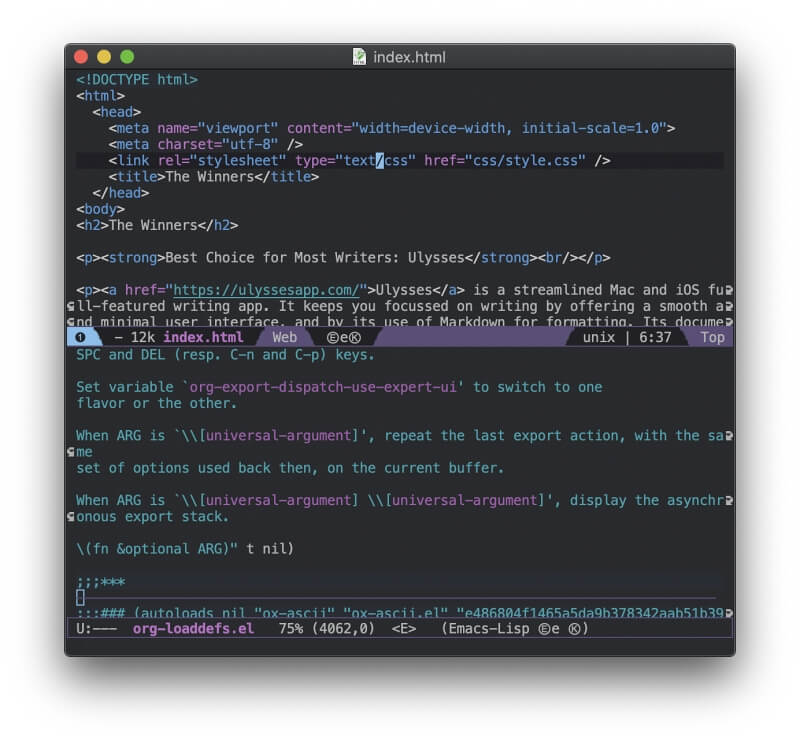
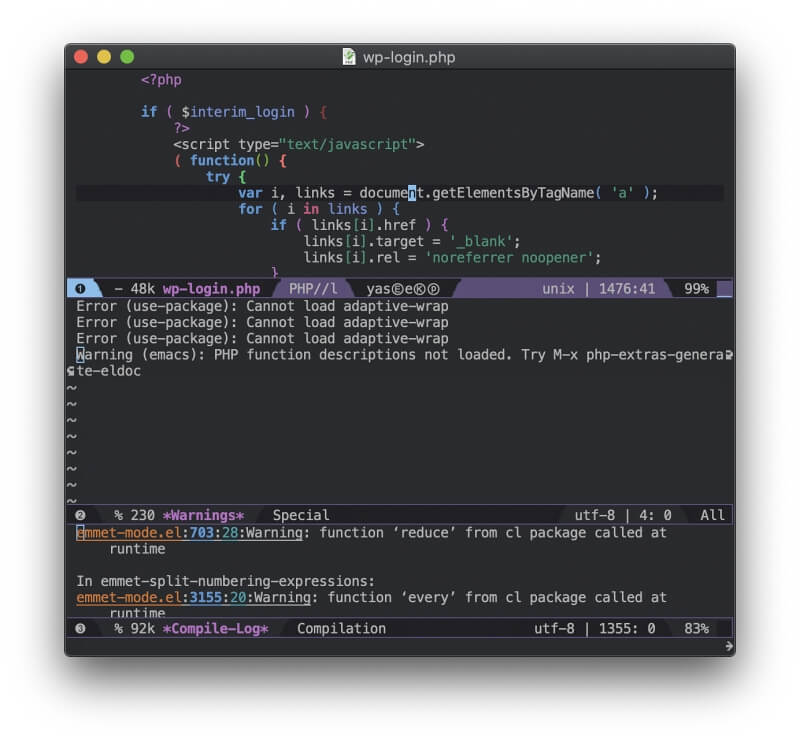
Spacemacs (ယေဘုယျအားဖြင့် GNU Emacs) သည် ကျွန်ုပ်တို့၏ စုစည်းမှုတွင် သင်ယူရန် အခက်ခဲဆုံး အက်ပ်ဖြစ်ပြီး အစွမ်းထက်ဆုံးလည်း ဖြစ်သည်။ သင်ယူရန် အချိန်နှင့် ကြိုးစားအားထုတ်မှု လိုအပ်မည်ဖြစ်သည်။ သင်စိတ်ဝင်စားပါက၊ စတင်ရန် အကောင်းဆုံးနေရာသည် တရားဝင်လမ်းညွှန်ထားသည့် Emacs ခရီးစဉ်ဖြစ်သည်။
Mac အတွက် အကောင်းဆုံး Text Editor- ကျွန်ုပ်တို့ စမ်းသပ်နည်း
ပံ့ပိုးပေးထားသော Desktop နှင့် Mobile Platforms
မတူညီသော လည်ပတ်မှုစနစ်များ လည်ပတ်နေသော ကွန်ပျူတာများစွာတွင် အလုပ်လုပ်ပါက၊ သင်လုပ်သည့် နေရာတိုင်းတွင် အလုပ်လုပ်နိုင်သော စာသားတည်းဖြတ်သူကို သင်အသုံးပြုလိုပေမည်။ ဤစုစည်းမှုတွင် အကြံပြုထားသော အက်ပ်များအားလုံးသည် Mac ပေါ်တွင် အလုပ်လုပ်ပါသည်။ အချို့ကို အခြားပလပ်ဖောင်းများအပြင် အထူးသဖြင့် Windows နှင့် Linux တို့တွင် ရရှိနိုင်သည်။ အက်ပ်အချို့သည် iOS ပေါ်တွင်လည်း လုပ်ဆောင်နိုင်သောကြောင့် ရုံးထွက်ချိန်တွင် သင့် iPhone သို့မဟုတ် iPad တွင် အလုပ်အချို့ကို လုပ်ဆောင်နိုင်မည်ဖြစ်သည်။
Mac အတွက် အထူးဒီဇိုင်းထုတ်ထားသော စာသားတည်းဖြတ်မှုတစ်ခုသည် ပုံပန်းသဏ္ဌာန်နှင့်တူသည်။ Mac အက်ပ်; သီးခြား Mac အသုံးပြုသူများသည် သင်ယူရန်နှင့် အသုံးပြုရန် ပိုမိုလွယ်ကူကြောင်း တွေ့ရှိနိုင်သည်။ ဖြတ်ကျော်ပလပ်ဖောင်းအက်ပ်တစ်ခုသည် Mac အသုံးပြုသူကြားခံကွန်ဗင်းရှင်းများစွာကို ချိုးဖျက်နိုင်သော်လည်း ၎င်းသည် လည်ပတ်မှုစနစ်အားလုံးတွင် တူညီသောနည်းလမ်းအတိုင်း လုပ်ဆောင်နိုင်မည်ဖြစ်သည်။
ဤသည်မှာ macOS တွင်သာ အလုပ်လုပ်သည့် အက်ပ်များဖြစ်သည်-
- BBEdit 13
- Coda 2
- TextMate2.0
- Textastic
- MacVim (Vim နေရာတိုင်းတွင်အလုပ်လုပ်သော်လည်း)
- Spacemacs (Emacs နေရာတိုင်းတွင်အလုပ်လုပ်သော်လည်း)
ဤစာသားတည်းဖြတ်သူများသည် Windows တွင်လည်းအလုပ်လုပ်သည် နှင့် Linux-
- Sublime Text 3
- Atom
- Visual Studio Code
- UltraEdit
- Brackets
- Komodo တည်းဖြတ်ခြင်း
နောက်ဆုံးတွင်၊ ကျွန်ုပ်တို့၏အက်ပ်နှစ်ခုတွင် iOS ပေါ်တွင်လည်ပတ်သည့် တွဲဖက်အက်ပ်များရှိသည်-
- Coda 2
- စာသားအလွန်ကောင်း
Coda 2 ၏ မိုဘိုင်းအက်ပ်သည် စွမ်းဆောင်ရည်နည်းသော ပါတနာအက်ပ်ဖြစ်ပြီး Textastic ၏မိုဘိုင်းအက်ပ်သည် အပြည့်အဝစွမ်းဆောင်ထားသည်။
အသုံးပြုရလွယ်ကူမှု
စာသားတည်းဖြတ်သူအများစုသည် အစွမ်းထက်ပြီး အင်္ဂါရပ်များစွာရှိသည်။ အချို့က အစပြုသူအား စတင်ရန် ပိုမိုလွယ်ကူစေပြီး အချို့မှာ မတ်စောက်သော ကနဦးသင်ယူမှုမျဉ်းများရှိသည်။ ဤသည်မှာ ဥပမာအချို့ဖြစ်သည်-
- Textastic သည် ရိုးရှင်းပြီး အသုံးပြုရလွယ်ကူသော်လည်း လုပ်ဆောင်နိုင်စွမ်းများစွာ မရှိပါ။
- Sublime Text၊ Atom နှင့် အခြားအရာများတွင် ပါဝါများစွာရှိသည်။ hood ဖြစ်သော်လည်း အစပြုသူများသည် သင်ယူမှုမျဉ်းမရှိဘဲ ပရိုဂရမ်ကို အသုံးပြုနိုင်သည်။
- အဆင့်မြင့် စာသားတည်းဖြတ်သူများ အထူးသဖြင့် Vim နှင့် Emacs တို့သည် ၎င်းတို့ကို စတင်အသုံးမပြုမီ သင်ယူမှုများစွာ လိုအပ်ပါသည်။ Vim က ၎င်းကို အသုံးပြုပုံကို သင်ပေးသည့် ဂိမ်းတစ်ခုပင် ပေးပါသည်။
စာသားတည်းဖြတ်သူ အများအပြားသည် တဘ်ဘရောက်ဆာကဲ့သို့ အင်တာဖေ့စ်နှင့် အနှောင့်အယှက်ကင်းသည့် မုဒ်အပါအဝင် အသုံးပြုရလွယ်ကူစေရန် ရည်ရွယ်သည့် အင်္ဂါရပ်များကို ပံ့ပိုးပေးပါသည်။
အားကောင်းသော တည်းဖြတ်ခြင်းအင်္ဂါရပ်များ
စာသားတည်းဖြတ်သူများ၏ အသုံးပြုသူများသည် အလွန်နည်းပညာပိုင်းနှင့် လွယ်ကူစေရန် လုပ်ဆောင်နိုင်စွမ်းကို နှစ်သက်ကြသည်။ ကီးဘုတ်ဖြတ်လမ်းများသည် သင့်လုပ်ငန်းအသွားအလာကို မြန်ဆန်စေပြီး၊မောက်စ်တစ်ခုအတွက် လက်လှမ်းမီမည့်အစား သင့်လက်များကို ကီးဘုတ်ပေါ်တွင် ထားရှိခွင့်ပြုသည်။
စာတည်းဖြတ်သူအများအပြားက သင့်ထံတွင် ကာဆာများစွာရှိနိုင်သောကြောင့် တစ်ကြိမ်လျှင် လိုင်းတစ်ခုထက်ပို၍ ရွေးချယ်ပြင်ဆင်နိုင်မည်ဖြစ်သည်။ ၎င်းတို့သည် မျက်နှာပြင်ပေါ်တွင် တူညီသောဖိုင်၏ မတူညီသော ကဏ္ဍများကို တစ်ချိန်တည်းတွင် မြင်တွေ့နိုင်စေရန်အတွက် ကော်လံများကို ပံ့ပိုးပေးနိုင်ပါသည်။
ရှာဖွေခြင်းနှင့် အစားထိုးခြင်းများကို ပြုပြင်သတ်မှတ်နိုင်စေပါသည်။ စာသားတည်းဖြတ်သူအများအပြားသည် ပုံမှန်အသုံးအနှုန်းများကို ပံ့ပိုးပေးသောကြောင့် ရှုပ်ထွေးသောပုံစံများကို သင်ရှာဖွေနိုင်သည်။ ရှာဖွေမှုကို ဖိုင်စနစ်သို့ မကြာခဏ တိုးချဲ့ထားသောကြောင့် သင်လိုအပ်သော ဖိုင်ကို လျင်မြန်စွာ ရှာဖွေနိုင်ပြီး FTP နှင့် WebDAV ဆာဗာများ၊ Amazon S3 နှင့် အခြားအရာများ အပါအဝင် အွန်လိုင်းသိုလှောင်မှု—ကို အများအားဖြင့် ပံ့ပိုးပေးပါသည်။
နောက်ထပ် ပရိုဂရမ်းမင်းတူးလ်များ
စာသားတည်းဖြတ်သူအများစုသည် developer များ၏ သီးခြားလိုအပ်ချက်များကို ဖြည့်ဆည်းပေးသည်။ ၎င်းသည် အထားအသိုကို အသားပေးဖော်ပြခြင်းဖြင့် စတင်သည်၊၊ အရင်းအမြစ်ကုဒ်ကို ဖတ်ရလွယ်ကူစေသည့် အင်္ဂါရပ်တစ်ခုဖြစ်သည်။
စာသားတည်းဖြတ်သူသည် ပရိုဂရမ်းမင်း၊ scripting သို့မဟုတ် markup language အများအပြား၏ မတူညီသောဒြပ်စင်များ၏ လုပ်ဆောင်ချက်ကို နားလည်ပြီး ၎င်းတို့ကို အရောင်အမျိုးမျိုးဖြင့် ပြသပေးသည် . နမူနာ HTML နှင့် PHP ဖိုင်ကို အသုံးပြု၍ စာသားတည်းဖြတ်သူတိုင်း၏ ပုံသေအထားအသိုအသားပေးဖော်ပြချက်၏ ဖန်သားပြင်ပုံများပါရှိပါမည်။
ကုဒ်ဖြည့်စွက်ခြင်းသည် သင့်အတွက် အချိန်ကုန်သက်သာစေပြီး သင့်အတွက် ကုဒ်ရိုက်ရန် ကမ်းလှမ်းခြင်းဖြင့် အမှားများကို လျှော့ချပေးပါသည်။ အက်ပ်သည် အကြောင်းအရာကို နားလည်နိုင်သည်၊ သို့မဟုတ် ရရှိနိုင်သောလုပ်ဆောင်ချက်များ၊ ကွဲပြားမှုများနှင့် အခြားဒြပ်စင်များ၏ ပေါ့ပ်အပ်မီနူးကို ဝင်ရောက်ရန် နည်းလမ်းတစ်ခုဖြစ်သည့် ဉာဏ်ရည်ဉာဏ်သွေးဖြစ်နိုင်သည်။ ဆက်စပ်အင်္ဂါရပ်များသည် တဂ်များကို အလိုအလျောက် ပိတ်နိုင်သည်။နှင့် သင့်အတွက် ကွင်းစကွင်းပိတ်များ။
ကုဒ်ခေါက်ခြင်းကို မလိုအပ်သောအခါတွင် ၎င်းတို့ကို မမြင်ရအောင် ဖုံးကွယ်ထားနိုင်စေရန် အကြမ်းဖျင်းကဲ့သို့ စာသားတည်းဖြတ်သူကဲ့သို့ စာသားတည်းဖြတ်သူအား အသုံးပြုရန် ခွင့်ပြုပါသည်။ အချို့သော စာသားတည်းဖြတ်သူများသည် HTML နှင့် CSS ဖိုင်များကို တိုက်ရိုက်ကြည့်ရှုခြင်းကိုလည်း ခွင့်ပြုပေးပါသည်။ ဝဘ်ဆော့ဖ်ဝဲရေးသားသူများ သဘောကျနှစ်သက်သည့် အင်္ဂါရပ်တစ်ခုလည်းဖြစ်သည်။
နောက်ဆုံးတွင်၊ အချို့သော စာသားတည်းဖြတ်သူများသည် ရိုးရှင်းသောတည်းဖြတ်ခြင်းထက်ကျော်လွန်ပြီး IDE တွင် သင်ပုံမှန်တွေ့ရလေ့ရှိသော အင်္ဂါရပ်များပါဝင်သည်။ ၎င်းတို့တွင် ပုံမှန်အားဖြင့် စုစည်းခြင်း၊ အမှားရှာခြင်းနှင့် ဗားရှင်းပြုလုပ်ရန်အတွက် GitHub နှင့် ချိတ်ဆက်ခြင်းတို့ ပါဝင်သည်။ စာသားတည်းဖြတ်သူအချို့ (Visual Studio Code နှင့် Komodo တည်းဖြတ်ခြင်းအပါအဝင်) သည် အမှန်တကယ် သီးခြားရရှိနိုင်သည့် ကုမ္ပဏီ၏ IDE ဗားရှင်းများကို ဖြတ်တောက်ထားသော ဗားရှင်းများဖြစ်သည်။
ထပ်လောင်းစာရေးကိရိယာများ
အချို့သော စာသားတည်းဖြတ်သူများတွင် အပိုဝန်ဆောင်မှုများ ပါဝင်ပါသည်။ Markdown အထောက်အပံ့နှင့် စာသားခေါက်ခြင်းကဲ့သို့သော စာရေးဆရာများ။ စာရေးဆရာများစွာသည် စာသားတည်းဖြတ်သူများသည် စကားလုံးပရိုဆက်ဆာများထက် ပိုမိုရိုးရှင်း၊ ပိုမြန်ကာ စိတ်ကြိုက်ပြင်ဆင်နိုင်သည်ကို နှစ်သက်ကြသည်။ ဘာသာပြန်သူများသည် အဆင့်မြင့်ရှာဖွေမှုနှင့် အစားထိုးမှုအတွက် ပုံမှန်ဖော်ပြချက်များကို ပေးဆောင်သည့် စာသားတည်းဖြတ်သူများကို မကြာခဏအသုံးပြုလေ့ရှိသည်။
အက်ပ်၏လုပ်ဆောင်နိုင်စွမ်းကို တိုးချဲ့ရန် ပလပ်အင်များ
စာသားတည်းဖြတ်သူများ၏ ဆွဲဆောင်မှုအရှိဆုံးအချက်မှာ ၎င်းတို့သည် သင့်အား မည်သည့်အင်္ဂါရပ်များကို ရွေးချယ်နိုင်စေသနည်း။ ကြွယ်ဝသော ecosystem ပလပ်အင်များကို ပေးဆောင်ခြင်းဖြင့် သင်လိုအပ်ပါသည်။ ၎င်းသည် သင့်အား စိတ်ကြိုက်အက်ပ်တစ်ခုတည်ဆောက်ရန် ခွင့်ပြုသည်။ စာသားတည်းဖြတ်သူများသည် ဖောင်းကားမှုနည်းကြောင်းကိုလည်း ဆိုလိုသည်- မူရင်းအားဖြင့် ၎င်းတို့တွင် မရှိမဖြစ်အင်္ဂါရပ်များသာ ပါဝင်ပါသည်။
ပလပ်အင်များကို စာသားတည်းဖြတ်သူပေါ်မူတည်၍ ဘာသာစကားအမျိုးမျိုးဖြင့် ရေးသားထားပါသည်။သင်ရွေးချယ်သော၊ developer များသည် ၎င်းတို့၏ plugins များကို ဖန်တီးပြီး မျှဝေနိုင်ပါသည်။ အက်ပ်အတွင်းမှ ပလပ်အင်များ၏ ဒစ်ဂျစ်တိုက်များကို မကြာခဏ ဝင်ရောက်ကြည့်ရှုနိုင်ပြီး၊ ထို့နောက် ကလစ်အနည်းငယ်ဖြင့် သင်အလိုရှိသော အရာများကို ပေါင်းထည့်နိုင်သည်။ အချို့သော စာသားတည်းဖြတ်သူများသည် ကုဒ်မပါဘဲ မက်ခရိုများကို မှတ်တမ်းတင်ရန် ရိုးရှင်းသောနည်းလမ်းတစ်ခု ပါဝင်သည်။
ကုန်ကျစရိတ်
စာသားတည်းဖြတ်ခြင်းသည် ဆော့ဖ်ဝဲရေးသားသူ၏ အဓိကကိရိယာဖြစ်သောကြောင့် အချို့မှာ အလွန်စျေးကြီးသည့်အတွက် အံ့သြစရာမဟုတ်ပေ။ ကနဦးဝယ်ယူမှု သို့မဟုတ် လက်ရှိစာရင်းသွင်းမှု။ သင့်အား အံ့အားသင့်စေမည့်အရာမှာ အကောင်းဆုံးရွေးချယ်စရာများစွာကို အခမဲ့ဖြစ်သည်။
၎င်းတို့သည် သုံးစွဲသူအသိုင်းအဝိုင်းမှ ထိန်းသိမ်းထားသည့် open-source ပရောဂျက်တစ်ခုဖြစ်သောကြောင့် သို့မဟုတ် ၎င်းတို့သည် အရသာကိုရရှိရန် အဆင်ပြေသောနည်းလမ်းဖြစ်သောကြောင့် ဖြစ်နိုင်သည်။ ကုမ္ပဏီ၏ IDE ပိုစျေးကြီးသည်။ ဤသည်မှာ အတတ်နိုင်ဆုံးမှ အနည်းဆုံးအထိ စာရင်းသွင်းထားသော သင့်ရွေးချယ်စရာများဖြစ်သည်။
အခမဲ့-
- Atom- အခမဲ့ (open-source)
- Visual Studio ကုဒ်- အခမဲ့ (ဖွင့် -source)
- TextMate 2.0- အခမဲ့ (open-source)
- ကွင်းပိတ်များ- အခမဲ့ (open-source)
- Komodo တည်းဖြတ်မှု- အခမဲ့ (open-source)
- MacVim- အခမဲ့ (open-source)
- Spacemacs- အခမဲ့ (open-source)
ဝယ်ယူမှု-
- စာသား- $7.99
- BBEdit- $49.99 လုံးလုံး၊ သို့မဟုတ် စာရင်းသွင်းပါ (အောက်တွင်ကြည့်ပါ)
- Sublime Text- $80
- Coda 2: $99.00
စာရင်းသွင်းမှု-
- BBEdit- $39.99/နှစ်၊ $3.99/လ၊ သို့မဟုတ် အပြတ်အသတ်ဝယ်ယူပါ (အထက်)
- UltraEdit: $79.95/နှစ်
အတွက် အခြားကောင်းမွန်သော စာသားတည်းဖြတ်မှု Mac က ငါတို့ဒီမှာ လွတ်သွားပြီလား? မှတ်ချက်ရေးပြီး ကျွန်ုပ်တို့ကို အသိပေးပါ။
ဘေးဘောင်တွင် အဆင်ပြေစွာ ဖော်ပြထားပါသည်။ မက်ခရိုအမည်ကို နှစ်ချက်နှိပ်ခြင်းဖြင့် ၎င်းတို့ကို တစ်ခုပြီးတစ်ခု ဖွင့်နိုင်ခဲ့သည်။ကျွန်ုပ်၏ iPad အတွက် Textastic ကို ဝယ်ယူခဲ့ပြီး နောက်ဆုံးတွင် ၎င်းကို ကျွန်ုပ်၏ Mac တွင်လည်း ပြောင်းလဲခဲ့သည်။ ၎င်းသည် ပေါ့ပေါ့ပါးပါး၊ ယုတ်မာပြီး ကျွန်ုပ်လိုအပ်သမျှကို ထိုအချိန်က လုပ်ဆောင်ခဲ့သည်။
ကျွန်ုပ်သည် Vim နှင့် Emacs နှင့် နှစ်များတစ်လျှောက် မကြာခဏ ကစားခဲ့ဖူးသော်လည်း ၎င်းတို့ကို ကျွမ်းကျင်စွာအသုံးပြုနည်းကို လေ့လာရန် အချိန်မလုံလောက်ပါ။ ၎င်းတို့၏ အင်တာဖေ့စ်များသည် ခေတ်မီအက်ပ်များနှင့် ဆင်တူခြင်းမရှိပါ၊ ထို့ကြောင့် ၎င်းတို့သည် အပြင်တွင် အစွမ်းထက်ဆုံးကိရိယာများဖြစ်ပြီး ၎င်းတို့အား ကျိန်ဆဲသော သူငယ်ချင်းများရှိသည်ဟု ယုံကြည်သော်လည်း ၎င်းတို့နှင့် တွဲရန် ခက်ခဲနေပါသည်။
လိုအပ်သူများ စာသားတည်းဖြတ်မလား။
သင့်လျော်သော စာသားတည်းဖြတ်သူ မည်သူလိုအပ်သနည်း။ ရိုးရှင်းသောစာသားဖိုင်များနှင့်အလုပ်လုပ်ရန်လိုအပ်သူမည်သူမဆို။ ၎င်းတွင် အသေးစားတည်းဖြတ်မှုများအတွက် ပေါ့ပေါ့ပါးပါး ကိရိယာတစ်ခု လိုအပ်သူများနှင့် ၎င်းကို ၎င်းတို့၏ အဓိကဆော့ဖ်ဝဲတူးလ်အဖြစ် နေ့စဉ်အသုံးပြုသူများ ပါဝင်သည်။ ဝဘ်ဆိုဒ်တစ်ခုဖန်တီးသောအခါတွင်-
- HTML နှင့် CSS ဖိုင်များဖန်တီးခြင်းကဲ့သို့သော အလုပ်များအတွက် စာသားတည်းဖြတ်သူ
- ဝဘ်အတွက် အကြောင်းအရာကို HTML သို့မဟုတ် Markdown
- ဖွံ့ဖြိုးတိုးတက်နေပါသည်။ Python၊ JavaScript၊ Java၊ Ruby on Rails သို့မဟုတ် PHP
- Objective C၊ C# သို့မဟုတ် C++ ကဲ့သို့သော ပရိုဂရမ်းမင်းဘာသာစကားကို အသုံးပြု၍ ဒက်စ်တော့အက်ပ်များကို အသုံးပြု၍ ဝဘ်အက်ပ်အက်ပ်များအား တီထွင်ခြင်း Java၊ Python၊ Objective C၊ Swift၊ C#၊ C++၊ C++
- ဆော့ဖ်ဝဲပရိုဂရမ်တစ်ခု သို့မဟုတ် သင့်လည်ပတ်မှုစနစ်အတွက် စာသားအခြေခံဖွဲ့စည်းမှုပုံစံဖိုင်များကို တည်းဖြတ်ခြင်း
- Markup တွင်ရေးသားခြင်းမျက်နှာပြင်ပြသမှုများအတွက် ရေပန်းနှင့် စကားပြေအတွက် Markdown ကဲ့သို့သော ရိုးရိုးစာသားတွင် ဖော်မတ်ထည့်သွင်းနိုင်သည့် ဘာသာစကားများ
- ရောင်းချသူ လော့ခ်ချခြင်းကို ရှောင်ရှားရန် စာသားတည်းဖြတ်သူအချို့ သို့မဟုတ် Markdown မှတ်သားခြင်း
အချို့သော စာသားတည်းဖြတ်သူများ ဤအလုပ်များကို တစ်ခု သို့မဟုတ် တစ်ခုထက်ပိုသောစိတ်ဖြင့် တီထွင်ထားသည်။ အက်ပ်ဆော့ဖ်ဝဲရေးသားသူများကို ရည်ရွယ်သည့် စာသားတည်းဖြတ်သူသည် အမှားရှာပြင်သည့်ဂါဂါတစ်ခု ပါ၀င်သော်လည်း ဝဘ်ဆော့ဖ်ဝဲရေးသားသူများကို ရည်ရွယ်သည့် စာသားတည်းဖြတ်သူသည် တိုက်ရိုက်ကြည့်ရှုခြင်းအကန့်ကို လုပ်ဆောင်နိုင်မည်ဖြစ်သည်။ သို့သော် စာသားတည်းဖြတ်သူအများစုသည် မည်သည့်ရည်ရွယ်ချက်အတွက်မဆို အသုံးပြုရန် လုံလောက်သောပြောင်းလွယ်ပြင်လွယ်ရှိသည်။
စာသားတည်းဖြတ်မှုတစ်ခု၏ အယူခံမှာ ၎င်းကို မတူညီသောအရာများစွာအတွက် အသုံးပြုနိုင်ပြီး အခြားအက်ပ်အမျိုးအစားမရှိသည့်နည်းလမ်းများဖြင့် စိတ်ကြိုက်ပြင်ဆင်ထားခြင်းဖြစ်ပါသည်။ သို့သော်၊ အသုံးပြုသူများစွာသည် ပရိုဂရမ်ရေးဆွဲခြင်းအတွက် IDE (ပေါင်းစပ်ဖွံ့ဖြိုးတိုးတက်ရေးပတ်ဝန်းကျင်) သို့မဟုတ် Scrivener သို့မဟုတ် Ulysses ကဲ့သို့သော အထူးပြုကိရိယာတစ်ခုကို အသုံးပြုလိုကြသည်။
သင်သည် စာသားတည်းဖြတ်သူများကို စိတ်ဝင်စားသောကြောင့်၊ ကျွန်ုပ်တို့တွင် သင့်အား စိတ်ဝင်စားစေမည့် အခြားသော အစုအဝေးများစွာ ရှိသည်-
- ပရိုဂရမ်အတွက် အကောင်းဆုံး Mac
- ပရိုဂရမ်အတွက် အကောင်းဆုံး လက်ပ်တော့
- Mac အတွက် အကောင်းဆုံး စာရေးအက်ပ်များ
Mac အတွက် အကောင်းဆုံး Text Editor- The Winners
Best Commercial Text Editor- Sublime Text 3
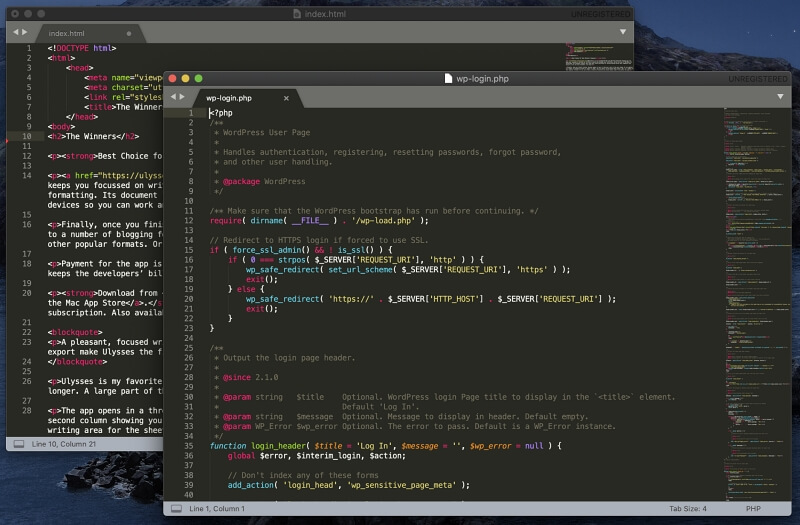
Sublime Text 3 သည် ဖြတ်ကျော်သော ပလပ်ဖောင်း စာသားတည်းဖြတ်မှုဖြစ်ပြီး မြန်ဆန်သည်၊ စတင်ရန် လွယ်ကူပြီး သုံးစွဲသူအများစု၏ လိုအပ်ချက်များနှင့် ကိုက်ညီပါသည်။ ၎င်းကို 2008 ခုနှစ်တွင် စတင်ထုတ်လုပ်ခဲ့ပြီး စွမ်းရည်ပြည့်ဝပြီး စိတ်ကြိုက်ပြင်ဆင်နိုင်သည်—ပရော်ဖက်ရှင်နယ်၊ စွမ်းရည်ရှိသော စာသားလိုအပ်သူတိုင်းအတွက် အကောင်းဆုံးရွေးချယ်မှုတစ်ခုဖြစ်သည်။တည်းဖြတ်သူ။
ဒေါင်းလုဒ်လုပ်ရန် တရားဝင် Sublime Text Site သို့ သွားပါ။ အခမဲ့ အစမ်းသုံးကာလသည် အကန့်အသတ်မရှိဖြစ်သည်။ အပလီကေးရှင်းသည် သုံးစွဲသူတစ်ဦးစီအတွက် (စက်တစ်ခုစီအတွက်မဟုတ်) ဒေါ်လာ 80 ကျသင့်မည်ဖြစ်သည်။
တစ်ချက်ကြည့်လိုက်လျှင်-
- Tagline- “ကုဒ်၊ အမှတ်တံဆိပ်အတွက် ခေတ်မီဆန်းပြားသော စာသားတည်းဖြတ်သူ စကားပြေ။"
- အာရုံစူးစိုက်မှု- ခပ်ဝိုင်းဝိုင်း—အက်ပ်ဖန်တီးမှု၊ ဝဘ်ဖွံ့ဖြိုးတိုးတက်မှု၊ စာရေးခြင်း
- ပလပ်ဖောင်းများ- Mac၊ Windows၊ Linux
စတင်ရန် လွယ်ကူသည် မြင့်မြတ်သောစာသား။ အခမဲ့ အစမ်းသုံးခြင်းအတွက် အမှန်တကယ် အဆုံးအချက်မရှိပါ၊ ထို့ကြောင့် ၎င်းကို ဝယ်ယူရန် မဆုံးဖြတ်မီ သေချာစွာ စမ်းသပ်နိုင်သည်၊ ၎င်းကို အခါအားလျော်စွာ ပြုလုပ်ရန် ဖိတ်ကြားပါမည်။ နှင့် app သည်လေ့လာရန်လွယ်ကူသည်။ သင်သည် ခုန်ဝင်ပြီး ၎င်းကို စတင်အသုံးပြုပြီးနောက် ၎င်းတို့ကို လိုအပ်သလို သင်လိုအပ်သလို လမ်းတစ်လျှောက် ၎င်း၏အဆင့်မြင့်အင်္ဂါရပ်များကို ရွေးချယ်ပါ။
၎င်းသည် အလွန်ကောင်းမွန်ပြီး အင်္ဂါရပ်များကြွယ်ဝသည်။ Sublime Text 3 သည် စိတ်ကြိုက် UI ကိရိယာအစုံကို အသုံးပြုခြင်းဖြင့် ရရှိသည့် ပလက်ဖောင်းအားလုံးတွင် တသမတ်တည်းအလုပ်လုပ်ပြီး အက်ပ်သည် လည်ပတ်မှုစနစ်တစ်ခုစီ၏ မူရင်းဖြစ်သည်။ ၎င်းသည် အခြားပလပ်ဖောင်းဖြတ်ကျော်တည်းဖြတ်သူများထက် ပိုမိုပေါ့ပါးပြီး တုံ့ပြန်မှုဖြစ်စေသည်။
Sublime Text သည် သင့်လက်ချောင်းများကို သင်လိုချင်သည့်နေရာတွင်ထားရှိရန် ကီးဘုတ်ဖြတ်လမ်းများ နှင့် စိတ်ကြိုက်ရွေးချယ်နိုင်စေရန် စခရင်၏ညာဘက်ခြမ်းရှိ Minimap သည် စာရွက်စာတမ်းတစ်ခုရှိ သင်ရောက်ရှိနေသည့်နေရာကို ချက်ချင်းပြသပေးပါသည်။
အထားအသိုအသားပေးဖော်ပြခြင်း ကို ပေးဆောင်ထားပြီး အရောင်အသွေးအစီအစဥ်များစွာကို ရရှိနိုင်ပါသည်။ ဤသည်မှာ HTML ဖိုင်တစ်ခုအတွက် ပုံသေဆက်တင်များဖြစ်သည်-
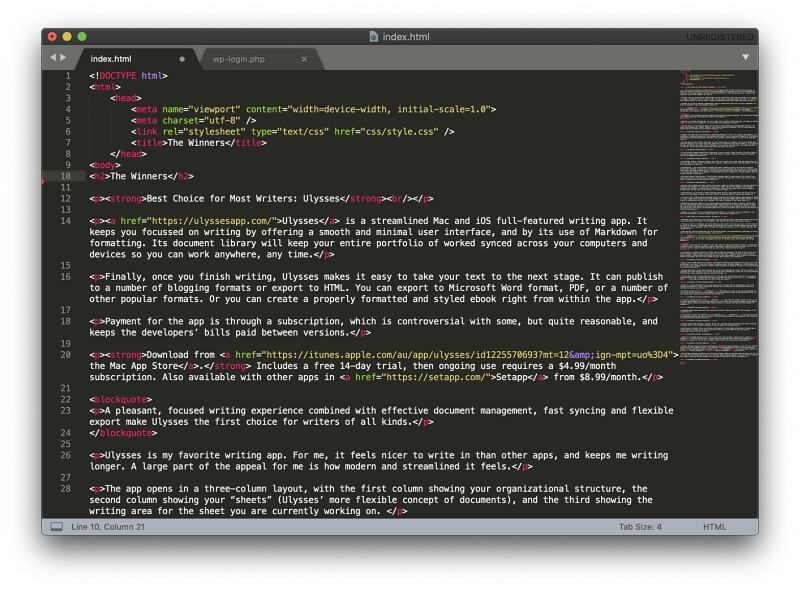
ထိုအရာသည် ဤနေရာတွင်ဖြစ်သည်။PHP ဖိုင်တစ်ခုအတွက် ပုံသေအထားအသိုကို အသားပေးဖော်ပြခြင်း-
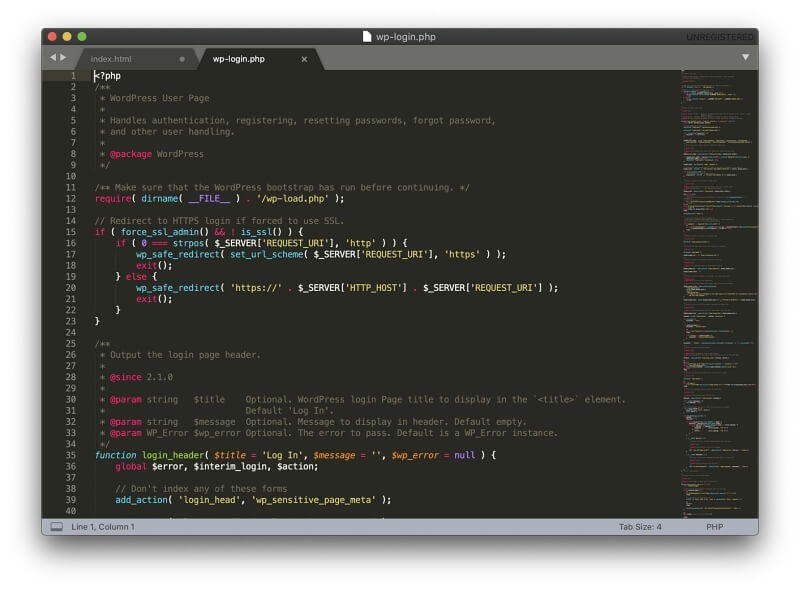
သင်သည် tabbed interface (အထက်တွင်ကဲ့သို့) သို့မဟုတ် သီးခြားဝင်းဒိုးများတွင် ဖွင့်ထားသောစာရွက်စာတမ်းအများအပြားကို သင်တွေ့နိုင်ပါသည်။
A အနှောက်အယှက်ကင်းသောမုဒ် ဝင်းဒိုးကို မျက်နှာပြင်အပြည့်ဖြစ်စေပြီး မီနူးနှင့် အခြားအသုံးပြုသူ အင်တာဖေ့စ်ဒြပ်စင်များကို ဝှက်ထားသည်။
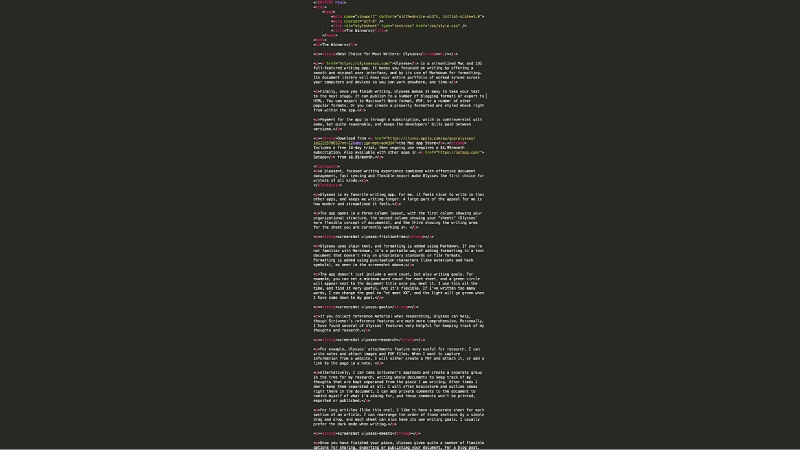
သင် လိုင်းများစွာကို တည်းဖြတ်နိုင်သည် ကိုရွေးချယ်ခြင်းဖြင့် တပြိုင်နက်တည်း အလိုရှိသောစာကြောင်းနံပါတ်များ (Shift-clicking သို့မဟုတ် Command-clicking)၊ ထို့နောက် keyboard shortcut command-shift-L ကိုအသုံးပြုပါ။ ရွေးချယ်ထားသော စာကြောင်းတစ်ခုစီတွင် ကာဆာတစ်ခု ပေါ်လာပါမည်။
ကုဒ်ကဏ္ဍများကို ခေါက်ထားနိုင်သည် (ဥပမာ၊ ထုတ်ပြန်ချက်များအား အသုံးပြုမည်ဆိုပါက အသိုက်အမြုပ်နေရာတွင်) မျဉ်းနံပါတ်များဘေးရှိ ထုတ်ဖော်ရေးတြိဂံများကို နှိပ်ခြင်းဖြင့် မျဉ်းနံပါတ်များဘေးရှိ ထုတ်ဖော်ရေးတြိဂံများကို နှိပ်ပါ။

ရှာဖွေခြင်းနှင့် အစားထိုးခြင်းသည် အားကောင်းပြီး ပုံမှန်ဖော်ပြချက်များကို ပံ့ပိုးပေးသည်။ ရှာဖွေမှုကို Goto Anything (Command-P) command ဖြင့် ဖိုင်စနစ်သို့ တိုးချဲ့သည်၊၊ ၎င်းသည် လက်ရှိဖိုင်တွဲရှိ မည်သည့်ဖိုင်ကိုမဆိုဖွင့်ရန် အမြန်ဆုံးနည်းလမ်းဖြစ်သည်။ အခြား “Goto” ညွှန်ကြားချက်များသည် လမ်းညွှန်မှုကို လွယ်ကူစေပြီး Goto Symbol၊ Goto Definition၊ Goto Reference နှင့် Goto Line တို့ပါဝင်သည်။
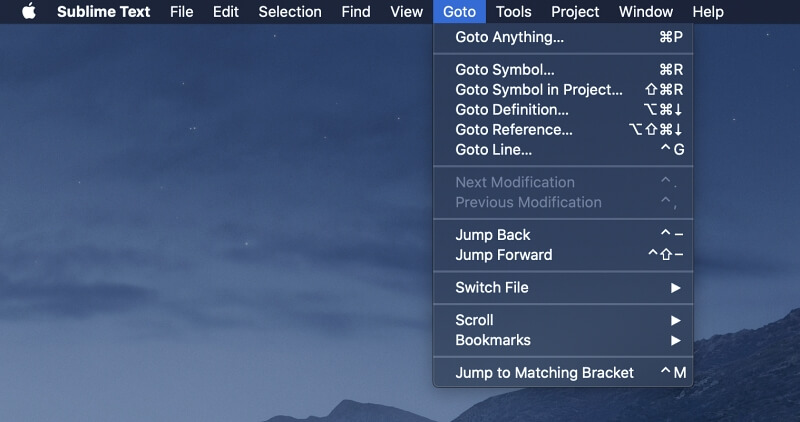
အက်ပ်သည် အလွန်စိတ်ကြိုက်ပြင်ဆင်နိုင်သည်။ ဆက်တင်များ ကို စာသားအခြေခံဖွဲ့စည်းမှုပုံစံဖိုင်ကို တည်းဖြတ်ခြင်းဖြင့် ပြောင်းလဲပါသည်။ ၎င်းသည် စတင်သူများကို အံ့အားသင့်စေသော်လည်း၊ စာသားတည်းဖြတ်မှုတွင် အလုပ်လုပ်ဖူးသူများအတွက် အဓိပ္ပါယ်များစွာရှိပြီး နှစ်သက်ရာဖိုင်ကို မှတ်ချက်ပေးထားပြီး ရနိုင်သောရွေးချယ်စရာများကို သင်တွေ့မြင်နိုင်မည်ဖြစ်သည်။
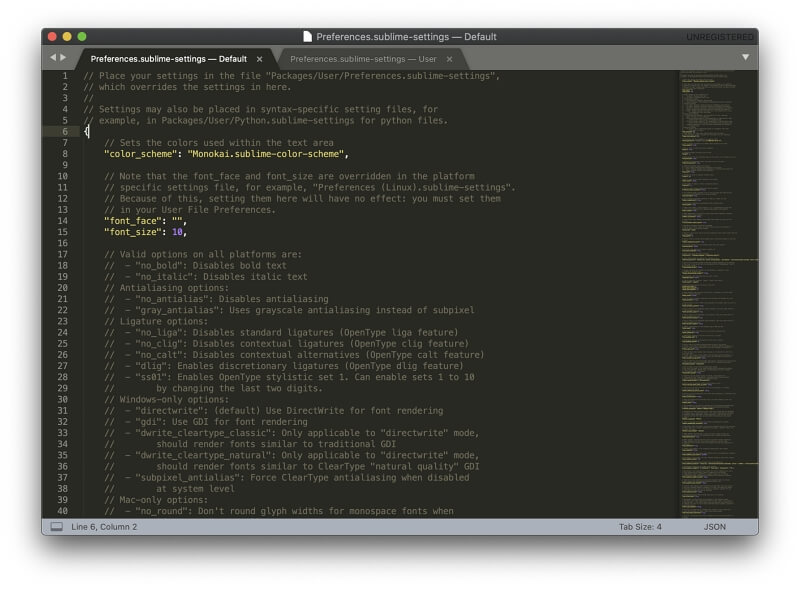
ပလပ်အင်များကို Sublime Text ၏ ပက်ကေ့ခ်ျမှ ရရှိနိုင်ပါသည်။စီမံခန့်ခွဲမှု စနစ်၊ အက်ပ်ရှိ command palette မှ သို့မဟုတ် တရားဝင် ဝဘ်ဆိုက်မှ ဝင်ရောက်နိုင်သည်။ ၎င်းတို့သည် သီးခြားနည်းလမ်းများဖြင့် အက်ပ်၏လုပ်ဆောင်နိုင်စွမ်းကို ချဲ့ထွင်နိုင်ပြီး Python ဖြင့် ရေးသားထားသည်။ 5,000 နီးပါးကို လက်ရှိရရှိနိုင်ပါပြီ။
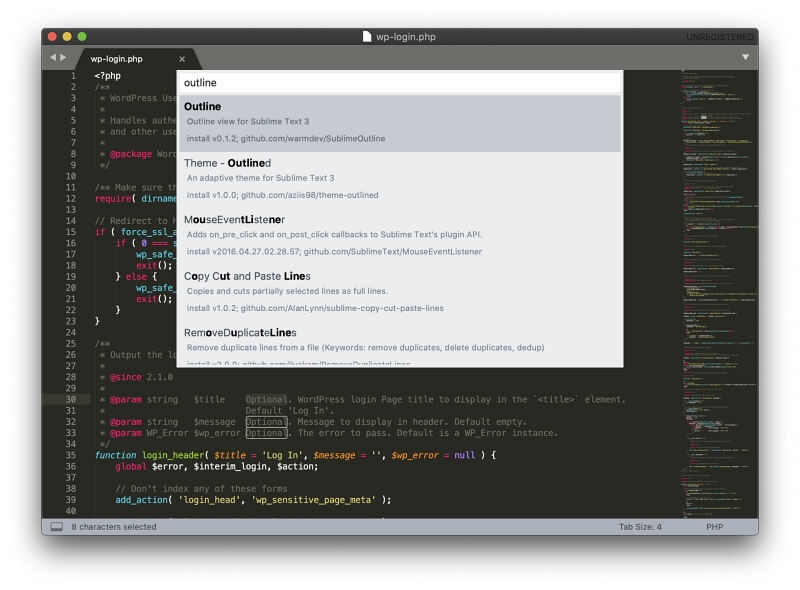
အကောင်းဆုံး အခမဲ့ စာသားတည်းဖြတ်သူ- Atom
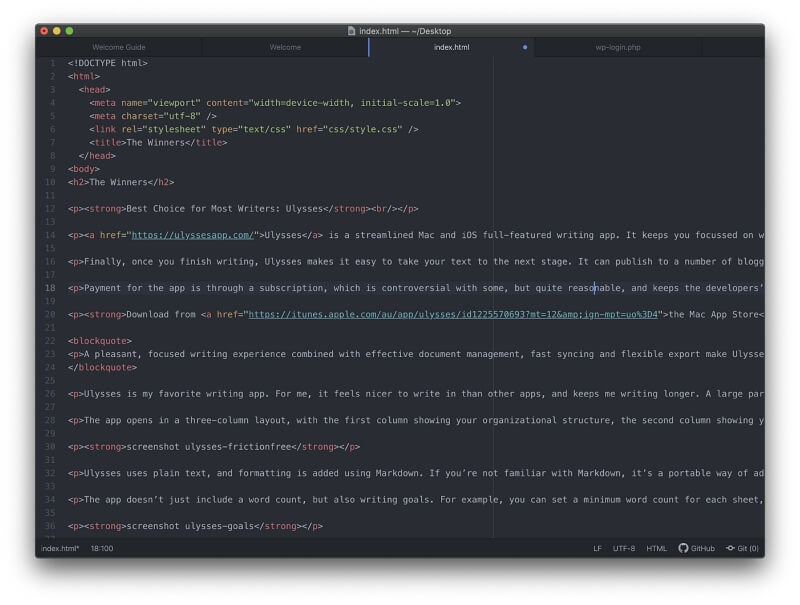
Atom သည် 2014 ခုနှစ်တွင် စတင်ထုတ်လုပ်ခဲ့သော အခမဲ့ဖြစ်ပြီး open-source အခြားရွေးချယ်မှုတစ်ခုဖြစ်သည်။ ၎င်းတွင် Sublime Text နှင့် ဆင်တူသည့် လုပ်ဆောင်ချက်ပါရှိသည်။ . Atom သည် အပြန်အလှန်ပလပ်ဖောင်းဖြစ်ပြီး Electron "တစ်ကြိမ်ရေးပြီး နေရာတိုင်းတွင် ဖြန့်ကျက်ပါ" မူဘောင်ကို အခြေခံထားသောကြောင့် ၎င်းသည် Sublime Text ထက် အနည်းငယ်နှေးကွေးပါသည်။
အက်ပ်ကို Microsoft မှ နောက်ပိုင်းတွင်ဝယ်ယူခဲ့သော GitHub မှ ဖန်တီးခဲ့ခြင်းဖြစ်သည်။ အသိုင်းအဝိုင်းအတွင်းရှိအချို့က လွဲမှားနေသော်လည်း (အထူးသဖြင့် Microsoft သည် ၎င်းတို့၏ကိုယ်ပိုင်စာသားတည်းဖြတ်ခြင်းကို တီထွင်ပြီးဖြစ်သောကြောင့်) Atom သည် ခိုင်မာသောစာသားတည်းဖြတ်သူအဖြစ်ရှိနေဆဲဖြစ်သည်။
အက်ပ်အား အခမဲ့ဒေါင်းလုဒ်လုပ်ရန် တရားဝင် Atom ဆိုက်ကို ဝင်ကြည့်ပါ။
တစ်ချက်ကြည့်လိုက်ပါ-
- Tagline- "21st Century အတွက် hackable text editor"
- Focus- Application development
- Platforms : Mac၊ Windows၊ Linux
လောလောဆယ် Atom ပေးသော ပထမဆုံး အထင်အမြင်မှာ မကောင်းပါ။ ၎င်းကို macOS Catalina အောက်တွင် သင်ပထမဆုံးဖွင့်သောအခါတွင် error message တစ်ခုပေါ်လာသည်-
“Atom” ကို Apple က မစစ်ဆေးနိုင်သောကြောင့် ၎င်းကို အန္တရာယ်ရှိသောဆော့ဖ်ဝဲကို စစ်ဆေး၍မရပါ။
Atom Discussion Forum တွင် အဖြေတစ်ခုတွေ့ခဲ့သည်- Finder တွင် Atom ကိုရှာပါ၊ ၎င်းကို right-click နှိပ်ပြီး open ကိုရွေးပါ။ သင်ထိုသို့လုပ်ဆောင်ပြီးသည်နှင့်, အက်ပ်သည်အမှားအယွင်းမရှိဘဲပွင့်လိမ့်မည်။သတင်းစကား ဤအရာအတွက် ပြင်ဆင်ချက်တစ်ခုကို မဖန်တီးရသေးသည့်အတွက် အံ့သြမိပါသည်။
Atom သည် အသုံးပြုသူအသစ်များအတွက် လွယ်ကူစွာ ကောက်ယူနိုင်သည်။ ၎င်းသည် တဘ်လုပ်ထားသော အင်တာဖေ့စ်အပြင် အကန့်များစွာအပြင် ဘာသာစကားများစွာအတွက် ဆွဲဆောင်မှုရှိသော syntax ကို မီးမောင်းထိုးပြပေးပါသည်။ ဤသည်မှာ HTML နှင့် PHP ဖိုင်များအတွက် မူရင်းဖော်မတ်ဖြစ်သည်။
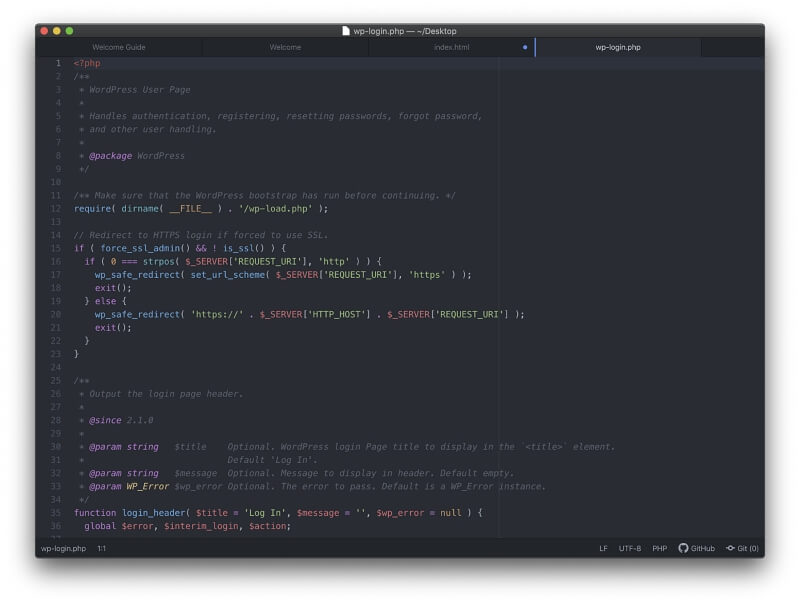
Sublime Text ကဲ့သို့၊ multi-line တည်းဖြတ်ခြင်းကို ရနိုင်သည်၊ ၎င်းသည် အသုံးပြုသူအများအပြားကို တည်းဖြတ်ခြင်းအထိ တိုးချဲ့နိုင်သည်။ Teletype သည် မတူညီသောအသုံးပြုသူများကို Google Docs ဖြင့် သင်အလိုရှိသကဲ့သို့ စာရွက်စာတမ်းကိုဖွင့်ကာ တည်းဖြတ်နိုင်စေသည့် ထူးခြားသောအင်္ဂါရပ်တစ်ခုဖြစ်သည်။
ကုဒ်ခေါက်ခြင်းနှင့် စမတ်အလိုအလျောက်ဖြည့်ခြင်းတို့ကို ရရှိနိုင်ပါသည်၊ ပုံမှန်အသုံးအနှုန်းများ၊ ဖိုင်စနစ်ဘရောက်ဆာ၊ အလွန်ကောင်းမွန်သော လမ်းညွှန်ရွေးချယ်မှုများနှင့် အစွမ်းထက်သောရှာဖွေမှု။
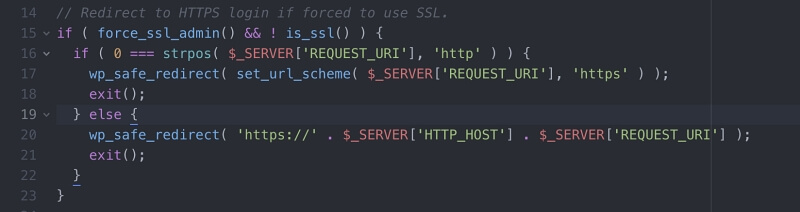
အက်ပ်ကို developer များစိတ်ထဲတွင် ဖန်တီးထားသောကြောင့် Atom သည် Apple ၏ ဖွံ့ဖြိုးတိုးတက်မှုအတွက် ထည့်သွင်းရန်အတွက် IDE အင်္ဂါရပ်အချို့နှင့် ကမ်းလှမ်းချက်များပါဝင်သည့်အတွက် အံ့သြစရာမဟုတ်ပါ သင်ပထမဆုံးအကြိမ်ဖွင့်သည့်အခါ သင့်အတွက်ကိရိယာများ။
သင်သည် ပက်ကေ့ဂျ်များမှတစ်ဆင့် အက်ပ်သို့လုပ်ဆောင်နိုင်စွမ်းကို ထည့်သွင်းပြီး ပက်ကေ့ဂျ်မန်နေဂျာကို Atom အတွင်းမှ တိုက်ရိုက်ဝင်ရောက်နိုင်သည်။
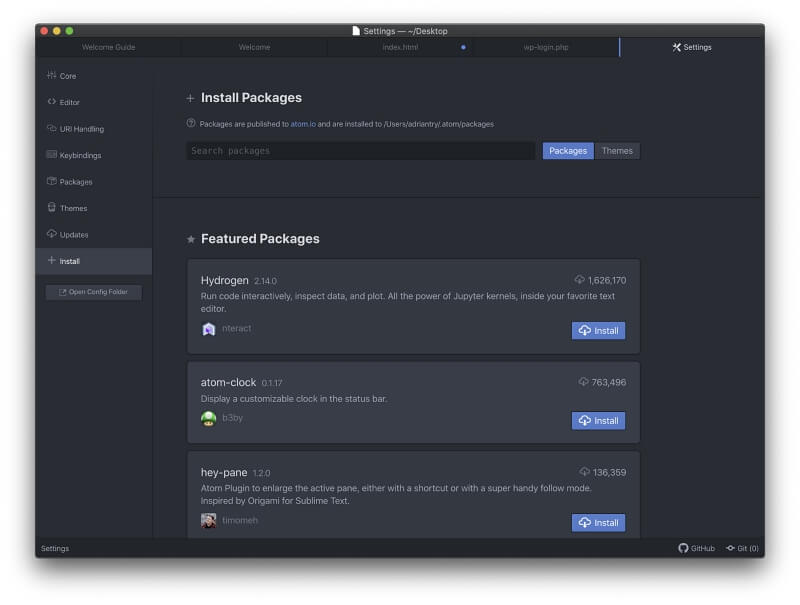
ထောင်ပေါင်းများစွာ ပက်ကေ့ဂျ်များ ရရှိနိုင်ပါသည်။ ၎င်းတို့သည် သင့်အား စိတ်အနှောင့်အယှက်ဖြစ်စေသော တည်းဖြတ်မှု၊ Markdown အသုံးပြုမှု၊ အပိုကုဒ်အတိုအထွာများနှင့် ဘာသာစကားပံ့ပိုးမှု၊ အက်ပ်၏ပုံပန်းသဏ္ဍာန်နှင့် အလုပ်လုပ်ပုံတို့ကို အသေးစိတ်စိတ်ကြိုက်ပြင်ဆင်ခြင်းကဲ့သို့သော အင်္ဂါရပ်များကို ထည့်သွင်းခွင့်ပြုသည်။
Mac အတွက် အကောင်းဆုံး Text Editor- The ယှဉ်ပြိုင်မှု
Visual Studio Code
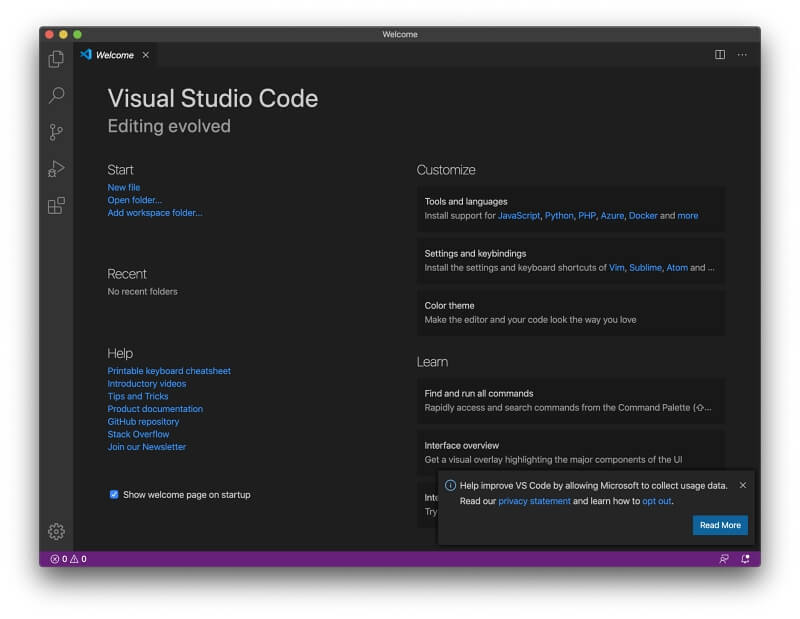
Atom သည် ယခုအခါ နည်းပညာပိုင်းအရ ဖြစ်သော်လည်း၊Microsoft ထုတ်ကုန် Visual Studio Code သည် ၎င်းတို့ ဒီဇိုင်းထုတ်ထားသည့် အက်ပ်ဖြစ်ပြီး အလွန်မိုက်သည်။ ၎င်းကို 2015 ခုနှစ်တွင် စတင်ထုတ်လုပ်ခဲ့ပြီး လျှင်မြန်စွာ ရေပန်းစားလာသည်။ ၎င်း၏ထူးခြားသောအင်္ဂါရပ်များမှာ စမတ်ကုဒ်ဖြည့်စွက်ခြင်းနှင့် အထားအသိုကို အသားပေးဖော်ပြခြင်းဖြစ်ပါသည်။
အက်ပ်ကို အခမဲ့ဒေါင်းလုဒ်လုပ်ရန် တရားဝင် Visual Studio Code ဆိုက်သို့ သွားရောက်ပါ။
တစ်ချက်ကြည့်လိုက်ပါ-
- တက်ဂ်လိုင်း- “ကုဒ် တည်းဖြတ်ခြင်း။ ပြန်လည်သတ်မှတ်ထားသည်။"
- အာရုံစိုက်- အပလီကေးရှင်းဖွံ့ဖြိုးတိုးတက်ရေး
- ပလပ်ဖောင်းများ- Mac၊ Windows၊ Linux
VSCode သည် မြန်ဆန်ပြီး တုံ့ပြန်မှုရှိပြီး developer များအတွက် ရည်ရွယ်ပြီး တည်းဖြတ်ခြင်းနှင့် တည်းဖြတ်ခြင်းတို့ကို အာရုံစိုက်ထားသည်။ အမှားပြင်ဆင်ခြင်းကုဒ်။ ၎င်းကို open-source MIT လိုင်စင်အောက်တွင် ထုတ်ပြန်ထားသည်။
IntelliSense သည် ပြောင်းလဲနိုင်သောအမျိုးအစားများ၊ လုပ်ဆောင်ချက်သတ်မှတ်ချက်များနှင့် ထည့်သွင်းထားသော modules များကို ထည့်သွင်းစဉ်းစားခြင်းဖြင့် ကုဒ်ဖြည့်သွင်းမှုနှင့် syntax မီးမောင်းထိုးပြခြင်းအတွက် ဉာဏ်ရည်ဉာဏ်သွေးကို ပေါင်းထည့်သည့် အင်္ဂါရပ်တစ်ခုဖြစ်သည်။ ASP.NET နှင့် C# အပါအဝင် ပရိုဂရမ်းမင်းဘာသာစကား 30 ကျော်ကို ပံ့ပိုးထားသည်။ ဤသည်မှာ HTML နှင့် PHP ဖိုင်များအတွက် ၎င်း၏မူရင်းအထားအသိုကို မီးမောင်းထိုးပြခြင်းဖြစ်သည်-
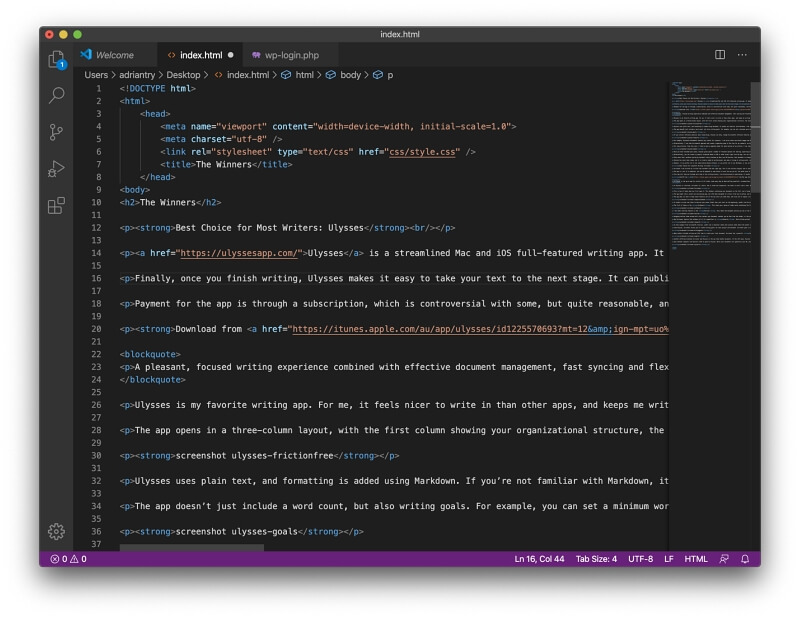
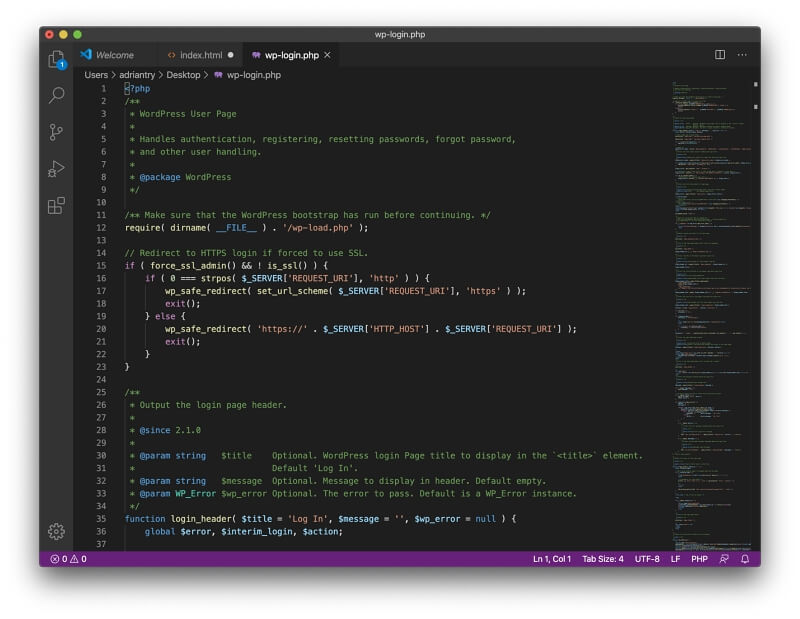
အက်ပ်တွင် သင်ယူမှုမျဉ်းအနည်းငယ်ရှိပြီး တက်ဘ်လုပ်ထားသော အင်တာဖေ့စ်နှင့် ခွဲထားသောဝင်းဒိုးနှစ်ခုလုံး ပါဝင်ပါသည်။ Zen Mode သည် ခလုတ်တစ်ချက်နှိပ်ရုံဖြင့် အနည်းငယ်မျှသာသော အင်တာဖေ့စ်ကို ပံ့ပိုးပေးကာ မီနူးများနှင့် ပြတင်းပေါက်များကို ဖုံးကွယ်ကာ မျက်နှာပြင်ကို ဖြည့်ရန် အက်ပ်အား အမြင့်ဆုံးဖြစ်စေသည်။
၎င်းတွင် terminal၊ debugger နှင့် Git ညွှန်ကြားချက်များ ပါဝင်သော်လည်း၊ IDE အပြည့်အစုံမဟုတ်ပါ။ ၎င်းအတွက်၊ Microsoft ၏ ပရော်ဖက်ရှင်နယ် IDE၊ ပိုကြီးသော Visual Studio ကို သင်ဝယ်ယူရန် လိုအပ်ပါသည်။
သုံးစွဲခွင့်ပေးသည့် အက်ပ်အတွင်းမှ ကျယ်ပြန့်သော extension library ကို ရနိုင်သည်၊

